Как сделать ссылку на оплату Яндекс деньги?
— Блог об интернет деятельности и финансовой независимости —
Как сделать форму оплаты Яндекс Деньги и Visa MasterCard на сайте?
Всем привет. Сегодня я вам покажу, как можно создать специальную форму или кнопку Яндекс Деньги для оплаты товаров или услуг на сайте. Также мы с вами рассмотрим, как можно поставить форму пожертвования, которая будет перечислять все денежные средства на счет компании Яндекс, а она в свою очередь уже в различные учреждения по помощи инвалидам, малоимущим, больным и т.д.
Кстати, данная форма оплаты была создана специально по той простой причине, что в интернете еще остались некоммерческие проекты, такие как Википедия, которые не зарабатывают на своих сайтах. Таким проектам очень нелегко живется, так как их владельцам приходится из своего личного кошелька платить за подержание своего сайта в рабочем состоянии, то есть оплачивать услуги хостинга, программистов, копирайтеров, админов и т.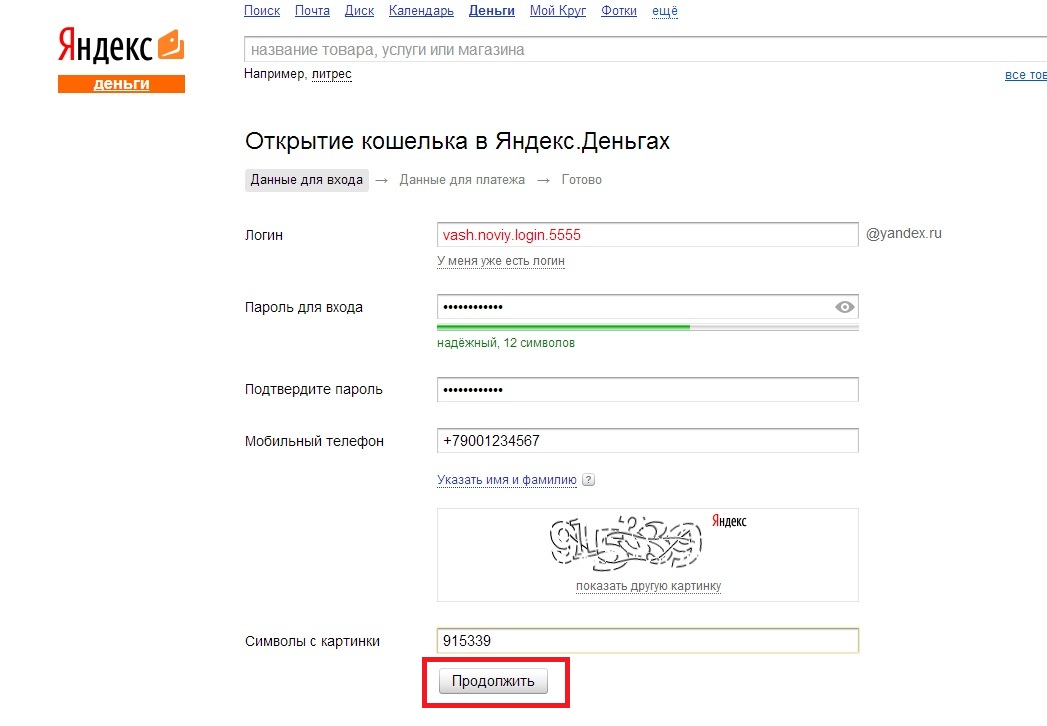
Так вот, если вы тоже не хотите завешивать свой сайт кучей рекламных объявлений, продажных ссылок, обзоров и т.д, то вы всегда можете просто поставить форму или кнопку Яндекс Деньги на свой сайт, чтобы вас в любое время могли финансово поддержать те люди, которым не безразлична судьба вашего сайта. Итак, приступим же к установке формы оплаты, которую вы можете наблюдать чуть ниже.
Как сделать форму оплаты Яндекс Деньги?
Перед тем как сделать форму, вам необходимо будет зарегистрироваться на Яндекс Деньги и получить свой номер расчетного номера, на который будут переходить все денежные средства. Кстати, вот вам видео как зарегистрироваться, если вы вдруг запутаетесь в этом деле.
Итак, как зарегистрируетесь и получите свой расчетный счет, зайдите по этой ссылке и сгенерируйте свою форму оплаты Яндекс Денег. В настройках вы можете включить возможность оплачивать товары не только Яндекс-деньгами, но и пластиковыми карточками от фирмы Visa MasterCard, что очень даже удобно, так как у многих пользователей нет своего счета и средств в платежной системе Яндекс Деньги.
В настройках вы можете включить возможность оплачивать товары не только Яндекс-деньгами, но и пластиковыми карточками от фирмы Visa MasterCard, что очень даже удобно, так как у многих пользователей нет своего счета и средств в платежной системе Яндекс Деньги.
Также, тут же вы можете указать сумму платежа, что на кнопке будет написано: оплатить, купить, перевести, подарить. Ну и в заключение можете еще добавить пару нужных полей к форме, такие как имя, фамилия, отечество, емайл, телефон, адрес доставки, на тот случай если у вас сайт интернет-магазин. После того как все настроите, нажмите «создать форму», скопируйте код и вставьте в нужное вам место на вашем сайте.
Тут, кстати, хочу подметить два поля в коде: w , которые отвечают за высоту и ширину формы в пикселях. Если вдруг форма Яндекс Денег не будет полностью влезать в нужное место на сайте, то просто измените эти данные.
Как сделать кнопку оплаты и форму пожертвования Яндекс Деньги?
Переходим по этой ссылке. Тут, как и в предыдущем примере, ставите галочки в нужных вам настройках. Кстати, тут же можете выбрать цвет, размер и что будет написано на кнопке.
Тут, как и в предыдущем примере, ставите галочки в нужных вам настройках. Кстати, тут же можете выбрать цвет, размер и что будет написано на кнопке.
Переходим по этой ссылке. Тут вы можете еще дополнительно указать цель сбора (пожертвования) денежных средств, название проекта, сайт.
Как сделать свою форму оплаты Яндекс Деньги?
Если вдруг форма не вписывается в дизайн вашего сайта, то вы можете создать свою собственную. Для этого у Яндекса есть небольшое руководство для вебмастеров, какие теги и коды можно прописывать в форме. Кстати, если что, там всего лишь семь страниц, так что, думаю, вы вряд ли утомитесь при прочтении данного документа. На этом у меня все, удачи.
firstprize.ru
Добавляем форму оплаты Яндекс.Деньги на сайт
Часто возникает необходимость добавить форму приёма платежей на сайт, будь то для интернет магазина или для сбора средств на продвижение проекта. В данной статье расскажу как создать и добавить форму Яндекс.Деньги на сайт.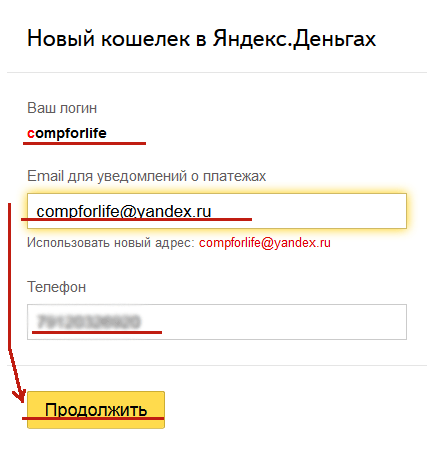
Добавляем форму оплаты Яндекс.Деньги на сайт.
К примеру мы хотим установить форму для приёма пожертвований на развитие блога. Для начала нам необходимо создать нашу форму, для этого необходимо зарегистрировать Яндекс кошелёк. Думаю с регистрацией Вы справитесь, нечего сложного там нет. Необходимо зайти в Яндекс.Деньги, и выбрать пункт «Прием платежей», дальше выбираем пункт «Кнопка».
Яндекс.деньги — создаём форму
Нам предложат выбор из трёх вариантов, создать просто кнопку, стандартную форму или произвольную. Для нашего случая подходит стандартная форма.
Яндекс.деньги — выбор формы
Дальше нам необходимо заполнить нужные нам поля. В поле «Назначение перевода» можно указать свой текст или дать возможность это сделать пользователю. Я указал свой текст. С полем «Сумма для подсказки» я думаю всё понятно. Затем выбираем название кнопки из выпадающего списка, у меня будет «Подарить». Теперь выбираем способы перевода, я выбрал все. Так же есть «Дополнительные настройки», можно использовать если необходимо получить какую то информацию от плательщика, ФИО, телефон и так далее.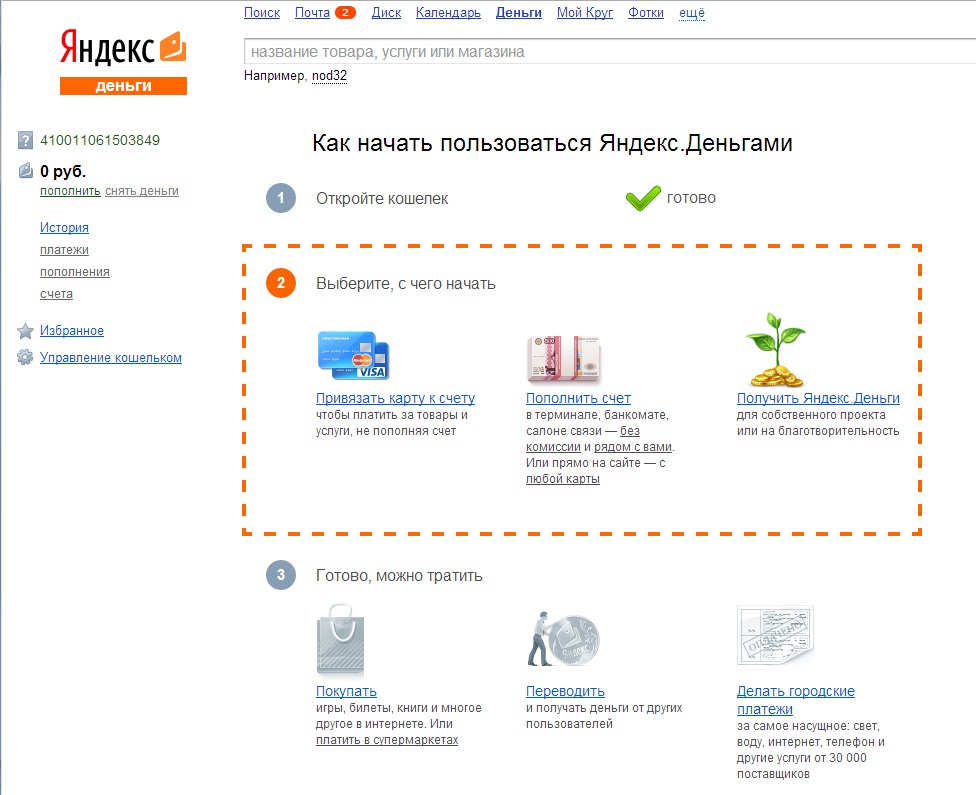
Яндекс.деньги — готовая форма
С права будет видна готовая форма и её код. Нам остаётся только добавить код формы на наш сайт.
pechenek.net
Как на сайте сделать приём платежей на Яндекс.Деньги — 2 простых способа
Как принимать платежи на Яндекс-кошелёк?
В ноябре прошлого года пришло время начать монетизировать один сайт. Сначала думал поставить баннер от Adsense, но потом захотелось поэкспериментировать, и тогда я решил поставить на сайт форму приёма платежей через Яндекс.Деньги. В интернете она мне иногда попадалась на глаза, но я всё откладывал её использование.
Суть этой формы в том, чтобы предложить посетителям сайта сделать добровольное пожертвование. Конечно, можно её использовать и по-другому — например, продавать товар/услугу, а деньги собирать именно таким образом.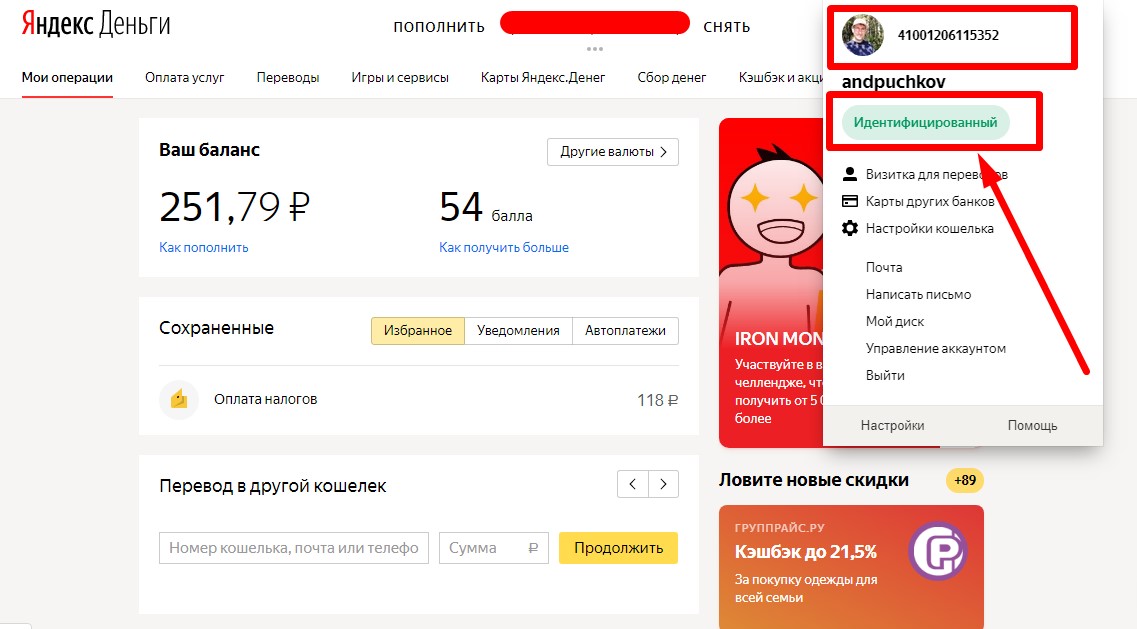 Платёж вы получите на свой кошелёк Яндекс.Денег.
Платёж вы получите на свой кошелёк Яндекс.Денег.
Так что если вы хотите попробовать новый способ монетизации сайта или просто собирать средства на свой Яндекс-кошелёк — читайте эту статью дальше.
Как сделать форму приёма платежей на свой кошелёк Яндекс.Деньги
Всё очень просто. Нужно зайти сюда https://money.yandex.ru/embed/quickpay/shop.xml и собрать эту форму в конструкторе. Результат от внесённых изменений виден сразу (справа):
Создание формы приёма денег в конструкторе
Можно включить 3 варианта приёма платежей:
- Кошелёк Яндекс.Денег
- Банковские карты Visa, MasterCard, Maestro
- Платёж с баланса мобильного телефона
Возможно, добавят ещё что-нибудь, т.к. ещё в ноябре 2015 не было 3-го варианта.
Комиссия всякий раз берётся за счёт получателя (т.е. за ваш счёт). Например, если вам с карты закинули 100 р., то на свой кошелёк Яндекс.Денег вы получите 98 р.
Также обратите внимание на ограничения для анонимных пользователей: принимать деньги можно только с банковских карт, а сумма на кошельке — не более 15000 р.
После нажатия на «Создать форму» останется только получить код, разместить его на сайте и принимать платежи.
Эффективность
За всё это время при посещаемости 70-90 ч./сутки нашёлся ровно один добрый человек, закинувший мне 3 рубля
Конечно, тут всё индивидуально для каждого сайта.
Простейший способ приёма платежей на Яндекс.Деньги
Другой вариант. Тут даже свой сайт не нужен. Если хотите получить от кого-то деньги, дайте ему такую ссылку:
где вместо XXX подставьте номер своего кошелька. Вот и всё.
На странице, открывшейся после перехода по этой ссылке, можно будет сделать перевод с Яндекс-кошелька или карт Visa, MasterCard, Maestro:
Приём платежей на Яндекс.Деньги
Причём видно, что комиссия берётся с плательщика (хотя, может, и с получателя тоже, мне не приходилось пользоваться этой штукой).
В общем, если вы продаёте какие-либо услуги (онлайн-консультации, например) или хотите просто собрать деньги на какое-либо дело, то можно опробовать эту форму приёма платежей от Яндекс.
web-ru.net
Как получить Яндекс.Деньги: формы, кнопки, персональная страница 5
Здравствуйте, уважаемые друзья. Получить Яндекс.Деньги может каждый владелец кошелька. Перевести вам деньги люди могут со своего кошелька, с банковской карты, счёта, через терминалы и банкоматы. Достаточно правильно указать номер кошелька Яндекс.
Но, существуют и другие способы получения денег, они нацелены на переводы в интернете. Для физических лиц доступны 4 способа получения платежей:
- Визитка – это ссылка на форму оплаты. Вы человеку ссылку, он вам перевод с кошелька или банковской карты. Комиссия взимается с отправителя – 0,5% при переводе с кошелька и 1% с банковской карты.
- Счёт – выписывайте счета кому угодно и отправляйте по электронной почте. Получатель сможет перейти к оплате прямо из письма. Комиссия – 0,5% при переводе с кошелька и 2% с банковской карты.
- Страница – создайте страницу и собирайте деньги на общее дело или заветную мечту.
 Комиссия, как по счёту.
Комиссия, как по счёту. - Кнопка/форма – соберите кнопку или форму в конструкторе, разместите готовый код на своём сайте и получайте деньги. Комиссия удерживается с получателя – 0,5% при переводе с кошелька, 2% с банковской карты и от 7,95% со счёта мобильного телефона.
Как создать визитку (ссылку) для оплаты
Если своего сайта или блога у вас нет, вы можете создать визитку и делиться ссылкой на неё в социальных сетях, по электронной почте, на форумах и так далее.
Для создания визитки нужно использовать ссылку, добавив к ней номер вашего кошелька.
Если сразу хотите указать сумму перевода, тогда в ссылке, после номера кошелька нужно указать сумму перевода.
На странице создания визитки также доступны инструменты для публикации ссылки в социальных сетях и копирование в буфер обмена.
Как выписать счёт на оплату
Открываете раздел «Как собирать деньги» — «Счёт».
Далее, в зависимости от настроенной защиты (может потребоваться введение кода) переходите к созданию счёта, где необходимо указать назначение перевода, сумму и адрес электронной почты плательщика.
Получатель счёта сможет перейти к оплате по ссылке в письме.
Как создать страницу для сбора Яндекс.Денег
В том же разделе «Как собирать деньги» кликните по иконке «Страница». Далее, нужно коротко описать цель создания страницы, на что собираете деньги. Заинтересовать потенциальных плательщиков.
Можно выбрать один из трёх фоновых изображений, указать сумму перевода по умолчанию, номер вашего кошелька, название страницы и e-mail, на который придёт ссылка на редактирование страницы.
Взглянуть на страницу и поддержать мой блог можно по ссылке: https://yasobe.ru/na/danate
Как создать кнопку или форму для сбора денег на сайте
В разделе «Как собирать деньги» жмёте по иконке «Кнопка». На выбор будет представлено 3 варианта:
Выбрав нужный формат, переходите к настройке в конструкторе, где нужно указать назначение перевода, сумму, текст на кнопке. Всё проще простого. Код формы или кнопки будет отображаться рядом в конструкторе.
Обратите внимание на дополнительные настройки в конструкторе, там вы сможете настроить размер кнопки, цвет и другие дополнительные параметры.
После чего копируете и добавляете код на сайт, лучше работает в сайтбаре или после статьи.
Заключение
Есть ещё «Виджет» в настройках аккаунта, код которого отображает баланс в кошельке и его можно разместить на сайте. Через него тоже посетители смогут переводить вам деньги.
Что будет работать лучше у вас нужно тестировать. Я обычно использую визитку или счёт, когда у человека возникают трудности при оплате. Хотя, прямые переводы в приложении с кошелька на кошелёк выгоднее, но бывают случаи, когда для человека проще пройти по ссылке и оплатить с карточки.
Так что если решите собрать деньжат, можете воспользоваться доступными инструментами от Яндекс.Деньги.
Друзья, желаю вам хорошего настроения и успехов в делах.
1zaicev.ru
Как разместить на своем сайте форму оплаты Яндекс.Деньгами без Интернет-Магазина.
 #1942
#1942Для работы с сервисом Яндекс.Деньги нужно зарегистрировать почтовый ящик на Яндексе. Если у Вас уже есть почта на Яндексе, можно использовать ее.
Авторизуйтесь в своем почтовом ящике на Яндексе и перейдите на страницу сервиса Яндекс-Деньги.
Нажмите кнопку “Открыть кошелек”.
Сервис попросит Вас заполнить форму регистрации. Укажите свой номер мобильного телефона. На этот номер будут приходить смс-уведомления. Нажмите кнопку «Продолжить».
Сервис пришлет Вам смс с кодом подтверждения. Введите код и нажмите кнопку «Создать».
Кошелек будет открыт. Запустится помощник настройки, после которого Вы попадете на главное окно сервиса.
Для создания платежной формы выберите вкладку “Как собирать деньги”.
Откроется окно, в котором представлены все возможные инструменты для приема платежей. Нажмите на инструмент «Кнопка».
Шаг 4. Создание формы оплаты
Выберите раздел «Форма» и в нем подраздел «Конструктор форм».
На странице конструктора форм Вы может указать, будет ли клиент оплачивать покупку банковской картой или ЯндексДеньгами, какие данные будут отображаться у пользователя, и какие нужно будет заполнить в форме.
Установив галочку “Банковская карта», Вы дадите посетителям Вашего сайта возможность перевода средств на Ваш счет с помощью банковских карт.
Обратите внимание, что если Вы создали анонимный кошелек, и не прошли процедуру авторизации Вашего Яндекс.Кошелька, единственным возможным способом оплаты для Вас останется оплата с банковской карты посетителя Вашего сайта. Кнопка перевода с Яндекс.Кошелька посетителя для него также будет доступна, но Вы не сможете получить перевод до тех пор, пока не пройдете процедуру авторизации.
После прохождения процедуры авторизации Вам будет доступен еще один способ получения оплаты — со счета телефона Вашего посетителя.
В строчке “Назначение перевода” можно сразу указать название Вашей организации, на счет которой будет зачисляться платеж.
Либо можно выбрать “Отправитель укажет” — при этом Ваш покупатель должен будет сам написать, кому он платит.
Также Вы можете добавить подсказку для плательщика. Например, просьбу сообщить название организации либо товара или услуги, за которые совершается оплата.
Можно заранее установить предпочтительную сумму платежа (но клиент будет иметь возможность ее редактировать).
Кроме того, Вы можете выбрать текст на кнопке оплаты.
Развернув «Дополнительные настройки», Вы сможете запросить у отправителя платежа его данные, а также попросить его указать комментарий к оплате.
Также в дополнительных настройках Вы сможете указать адрес страницы Вашего сайта, на которую будет перенаправлен плательщик после совершения оплаты.
Скопируйте код из блока «Код вашей формы».
Когда Вы добавите код этой формы на Ваш сайт (как это сделать, рассказано ниже), после нажатия кнопки «Оплатить» покупатель будет попадать на страницу оплаты:
Шаг 5.
 Создание кнопки оплаты
Создание кнопки оплатыАналогичным образом можно создать компактную кнопку оплаты. Для этого выберите раздел «Кнопка».
Откроется подраздел «Конструктор кнопки».
Настройка кнопки происходит аналогичным образом с настройкой формы приема платежей. Стоит отметить только то, что каждый способ оплаты отображается в виде отдельной кнопки.
Также в разделе «Дополнительные настройки» Вы сможете выбрать внешний вид кнопки.
После завершения настройки для каждого способа оплаты генерируется кнопка со своим кодом:
В Системе Управления Сайтом откройте редактор той страницы или блока, где необходимо разместить форму. Нажмите на кнопку “HTML” на панели инструментов.
Шаг 7. Размещение кода на странице сайта
Вставьте код формы, скопированный в «Шаге 4» (или код кнопки из «Шага 5»), в код страницы, и нажмите кнопку «Обновить».
На сайте форма будет иметь вид:
Обратите внимание!
Визуальное оформление виджета генерируется на стороне Яндекса, то есть для полученного кода невозможно поменять цвет или шрифт элементов формы.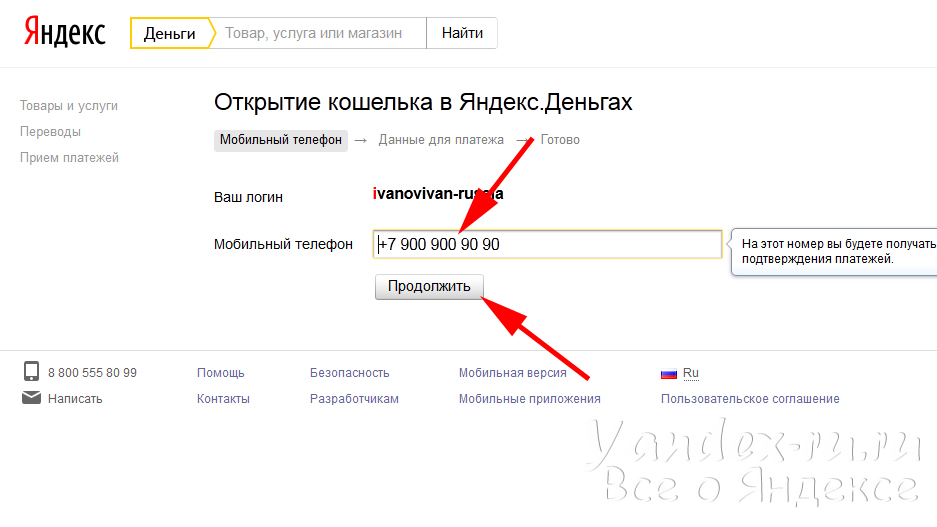
При необходимости внести изменения в форму нужно будет заново воспользоваться Конструктором для генерации формы или кнопки.
help.megagroup.ru
Как фрилансерам принимать платежи через Яндекс.Деньги?
Яндекс.Деньги — это сервис не только для пользователей, которые платят за товары и услуги, а также переводят средства друг другу, но и для бизнеса. О том, какими возможностями сервиса могут воспользоваться фрилансеры — частные лица и индивидуальные предприниматели, рассказал Виктор Евтеев, руководитель продуктового направления Яндекс.Денег.
Могут ли через Яндекс.Деньги принимать платежи индивидуальные предприниматели?
Да, конечно — для этого у нас есть несколько специальных решений.
Если нужно начать принимать оплату прямо сейчас, без договора и технической интеграции, можно воспользоваться формой для приема платежей на расчетный счет. Форма подходит юридическим лицам и индивидуальным предпринимателям. Она очень проста в использовании: ее можно собрать, как конструктор, после чего готовый код вставляется на сайт — для этого не требуется никаких знаний в сфере разработки.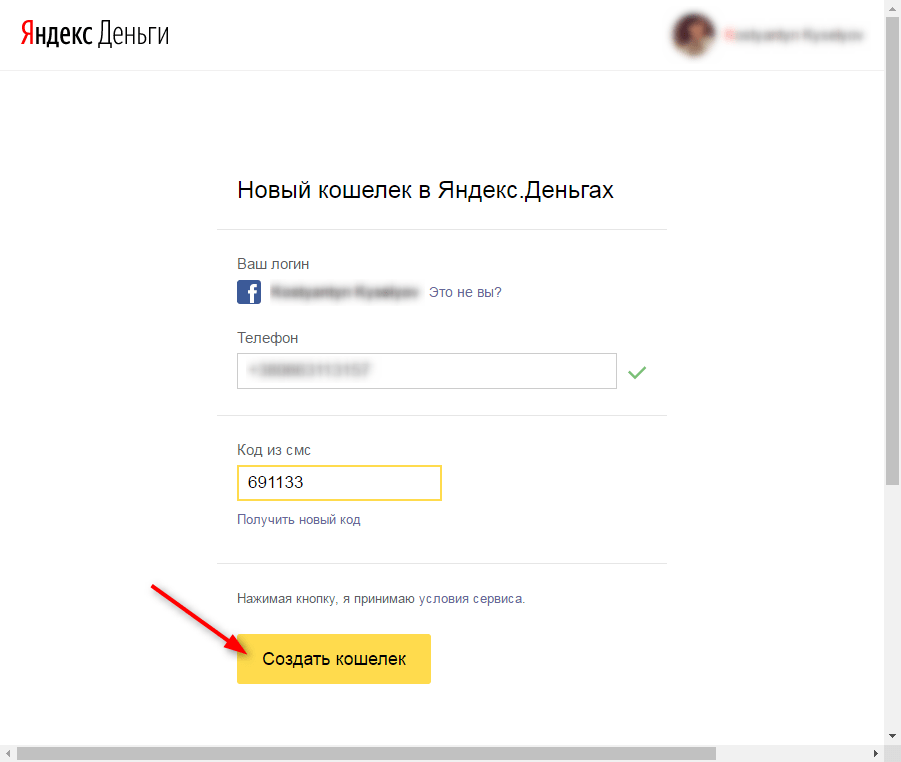 Форма позволяет принимать оплату с кошельков Яндекс.Денег, банковских карт Visa и MasterCard — уведомления обо всех платежах с данными, которые указывает плательщик, приходят по электронной почте. Деньги зачисляются на расчетный счет юрлица/ИП в банке.
Форма позволяет принимать оплату с кошельков Яндекс.Денег, банковских карт Visa и MasterCard — уведомления обо всех платежах с данными, которые указывает плательщик, приходят по электронной почте. Деньги зачисляются на расчетный счет юрлица/ИП в банке.
Для интернет-магазинов и онлайн-сервисов, которые хотят принимать онлайн-оплату в том числе другими способами, у Яндекс.Денег есть специальный инструмент Яндекс.Касса. С ее помощью можно подключить на сайт платежи из электронных кошельков, с банковских карт, через интернет-банки, со счетов мобильных телефонов, через терминалы и салоны связи. Деньги зачисляются на банковской счет организации или ИП.
С каким назначением платежа приходит оплата, отправленная через форму?
Форма Яндекс.Денег позволяет задать необходимое назначение платежа и ввести подсказки для плательщика — например, про то, что ему следует указать в платежной форме. При этом одна форма позволяет принимать оплату за несколько разных товаров и услуг: какую услугу выберет плательщик, та и будет указана в назначении платежа.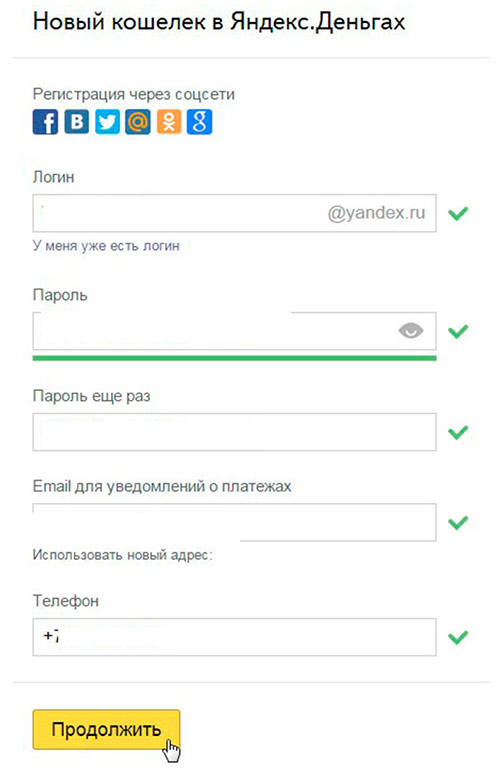
Возможно ли открыть кошелек на ИП? Т.к. клиенты фрилансеров часто запрашивают номер кошелька для оплаты, и могут не платить через форму (либо у фрилансера нет сайта, где можно разместить форму).
Здесь есть три сценария, которые могут быть удобны фрилансерам.
Первый предполагает прием платежей на расчетный счет ИП с использованием Яндекс.Кассы, но без сайта. Сейчас тестируется и скоро будет представлен сервис, с помощью которого юрлица и индивидуальные предприниматели смогут выставлять счета из личного кабинета Яндекс.Кассы по электронной почте своим клиентам. Правда, клиенты должны быть физлицами.
Второй и третий сценарий предполагают прием денег на электронный кошелек, владельцем которого может быть только физлицо. Причем оба варианта намного проще и удобнее в использовании, чем просто копирование или диктовка номера кошелька.
- Так, пользователь кошелька может выставлять электронные счета на оплату. Для этого достаточно в специальной форме на сайте Яндекс.
 Денег указать назначение платежа, какую сумму нужно оплатить и электронный адрес плательщика. Сервис создаст письмо с удобной платежной формой и отправит его на указанный ящик. Плательщик увидит, кто и за что выставил ему счет, и сможет сразу перевести деньги — с любой банковской карты или из кошелька в Яндекс.Деньгах.
Денег указать назначение платежа, какую сумму нужно оплатить и электронный адрес плательщика. Сервис создаст письмо с удобной платежной формой и отправит его на указанный ящик. Плательщик увидит, кто и за что выставил ему счет, и сможет сразу перевести деньги — с любой банковской карты или из кошелька в Яндекс.Деньгах. - Другой способ — создать специальную страницу для приема платежей, ссылку на которую можно будет передавать как угодно (в смс, по электронной почте, через мессенджеры и соцсети). Страница создается как конструктор: нужно указать, за что вы принимаете деньги и какую сумму ждете. Более того: страницу можно оформить по шаблону (есть шесть на выбор) и загрузить фото. Платежи на такой странице принимаются так же с кошельков Я.Денег и банковских карт.
Насколько нам известно, электронными деньгами можно получать платежи только от физ. лиц. Может ли через форму оплачивать юр. лицо?
Форма позволяет принимать оплату только с электронного кошелька и банковской карты. Владельцем кошелька может быть только физлицо, но в некоторых случаях и с согласия компании он может действовать от ее имени, оплачивая что-либо с кошелька.
Владельцем кошелька может быть только физлицо, но в некоторых случаях и с согласия компании он может действовать от ее имени, оплачивая что-либо с кошелька.
Что касается банковской карты, то если у заказчика – юридического лица – есть корпоративная карта, она подойдет для оплаты через форму.
Нет ли каких-либо рисков при приеме оплаты от физ. лиц и компаний, находящихся за рубежом? Т.к. многие фрилансеры работают с клиентами по всему СНГ.
Рисков нет, скорее есть особенности в целом системы денежных переводов. По российским законам, с прошлого года принимать переводы от других пользователей могут владельцы только именных или идентифицированных кошельков. Получить статус именного кошелька можно онлайн, заполнив специальную форму. Чтобы пользоваться всеми опциями сервиса и максимальными лимитами, стоит идентифицироваться — это можно сделать в офисе Яндекс.Денег, салоне Евросети, пунктах системы Contact или другими способами.
Сами по себе формы и страницы для приема платежей позволяют принимать деньги от всех идентифицированных пользователей электронного кошелька, а также от держателей карт, выпущенных банками России, СНГ и некоторых других стран.
www.kadrof.ru
Яндекс.Деньги – вход в личный кабинет
Яндекс.Деньги на сегодня стали одной из основных платежных систем в России. Ее широко используют интернет-магазины, фрилансеры, которые работают на сетевых биржах. Яндекс.Деньги можно потратить в розничных торговых точках, оплачивать налоги, штрафы за нарушение ПДД, услуги ЖКХ. Несмотря на то, что эта услуга сегодня стала достаточно популярной, многие продолжают задаваться вопросами: что я могу сделать с моим кошельком, для чего он нужен и как им пользоваться. Наша статья будет полезна тем, кто впервые хочет обзавестись кошельком Яндекс или не полностью освоил эту систему, поможет устранить некоторые белые пятна. Разберемся с тем, как создать кошелек, как пользоваться личным кабинетом, осуществлять вход в свой аккаунт, пополнять баланс, какие возможности есть у этой электронной валюты.
Регистрация в платежной системе
Рассмотрим, как создать Яндекс.Кошелек.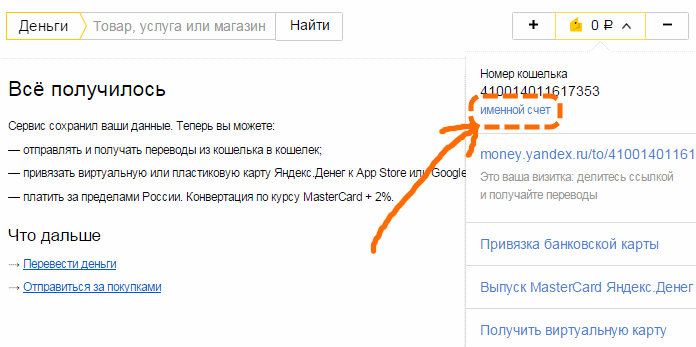 Процедура регистрации включает несколько последовательных действий:
Процедура регистрации включает несколько последовательных действий:
- На главной странице официального сайта Яндекс нажмите «Создать кошелек» или сразу перейдите по ссылке yoomoney.ru.
- Для регистрации потребуется сначала завести электронную почту. Если она уже у вас есть, введите ее логин и пароль. Еще один вариант — регистрация через соцсети (для этого подходят все основные платформы: ВКонтакте, Facebook, Twitter, Одноклассники, Mail.ru, Google +). В своем аккаунте нужно выбрать приложение Яндекс и разрешить ему доступ к вашим данным.
- Укажите электронную почту, на которую будут приходить уведомления и одноразовые пароли при совершении платежа или денежного перевода (стандартная процедура подтверждения транзакции). Аналогичным образом вы можете использовать мобильный телефон.
Обратите внимание! Желательно привязать к почте Яндекс свой мобильный телефон и использовать его для подтверждения входа в аккаунт, чтобы снизить риск того, что им смогут воспользоваться посторонние лица.
После того, как кошелек создан, вы получите его номер. В дальнейшем его нужно указывать для совершения перевода на электронный счет. Для входа вы используете пароль от почты Яндекс или одноразовый пароль, который поступит на телефон.
Вход в личный кабинет
Итак, теперь, когда у вас есть теперь электронный кошелек, вы можете пополнять и использовать Яндекс.Деньги для совершения различных транзакций через интернет.
Существует несколько способов входа в личный кабинет:
- по имейлу. При этом вы можете использовать почтовый ящик как Яндекса, так и другого интернет-ресурса. Для входа потребуется ввести логин и пароль, который вы используете. Если вы входите по адресу электронной почты другой системы, его следует ввести вместе с именем сайта (символы после значка «собаки»). Таким образом вы сможете авторизоваться в своем аккаунте. Приложение будет доступно вам во вкладке «Деньги». Там отображен номер вашего кошелька и находятся все опции для совершения транзакций с электронной валютой.

- по номеру телефона. Чтобы авторизоваться в системе Яндекс и получить доступ к своему электронному кошельку, вы можете использовать мобильный, который привязан к аккаунту. Для этого потребуется ввести его номер и пароль. После этого вы окажетесь в системе и сможете использовать электронный кошелек. Порядок входа будет аналогичным как на стационарном компьютере, так и со смартфона.
- через соцсети. В этом случае вы можете использовать приложение от Яндекс, войдя в свой аккаунт на интернет-платформе, которой вы пользуетесь.
Важно! По номеру кошелька при этом войти не получится. Учетные данные аккаунта — это адрес электронной почты или номер телефона, если при регистрации вы добавили свой мобильный, а также пароль.
Мобильное приложение
Как уже говорилось ранее, порядок входа в Яндекс.Деньги на компьютере и смартфоне ничем принципиально не отличается. Рассмотрим подробнее, как использовать мобильное приложение.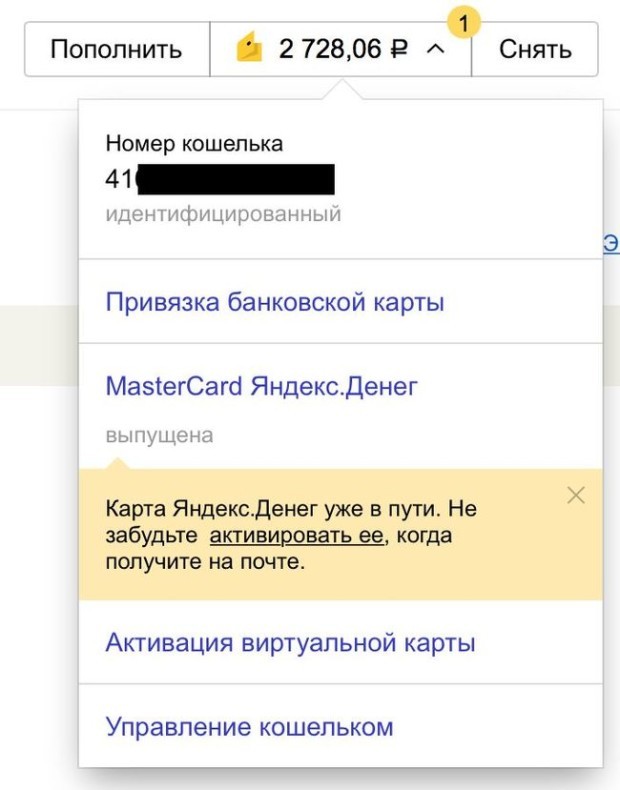
Чтобы установить его, необходимо иметь телефон операционной системы Android (бесплатно получить его можно на Google Pay) или iOS (в этом случае – скачать с App Store).
После этого потребуется зарегистрироваться и войти в личный кабинет Яндекс.Денег. Далее вы можете настроить функционал и дизайн приложения:
- установить фон кошелька;
- выбрать, какие кнопки будут отображаться на экране;
- придумать и установить пароль для доступа к приложению (его удобно использовать, если вы не планируете каждый раз выходить из Яндекс.Кошелька и затем снова осуществлять авторизацию).
Важно! Нельзя никому сообщать пароль от своего аккаунта. В противном случае, зная ваш мобильный телефон или адрес электронной почты посторонний человек может получить доступ к вашим электронным денежным средствам. При этом ваши близкие могут знать логин аккаунта на Яндексе, мобильный телефон и даже номер кошелька. Без этой информации никто не сможет воспользоваться средствами вашего кошелька для перевода денег на другой счет или совершения покупки в интернете.
В мобильном приложении вам доступны следующие разделы:
- Кошелек. В разделе вы можете проверить баланс или осуществить нужную операцию, узнать, какие магазины дают наиболее высокий кэшбэк.
- Каталог. Здесь видно перечень операций, которые вы можете совершить: денежные переводы, оплата товаров, кредитов, коммунальных услуг, телефона, интернета и пр. (аналогичные опции доступны и в Яндекс.Кошельке полной версии).
- История. В этом разделе вы можете увидеть, какие операции уже были совершены с помощью приложения.
- Карты. Здесь видно, какие платежные инструменты привязаны к кошельку (как пластиковые, так и виртуальные). В том числе раздел можно использовать для заказа и активации пластиковой карты Яндекс.Деньги.
Обратите внимание! Вы можете привязать к электронному кошельку пластик любого банка, а также настроить систему автоматических платежей и денежных переводов.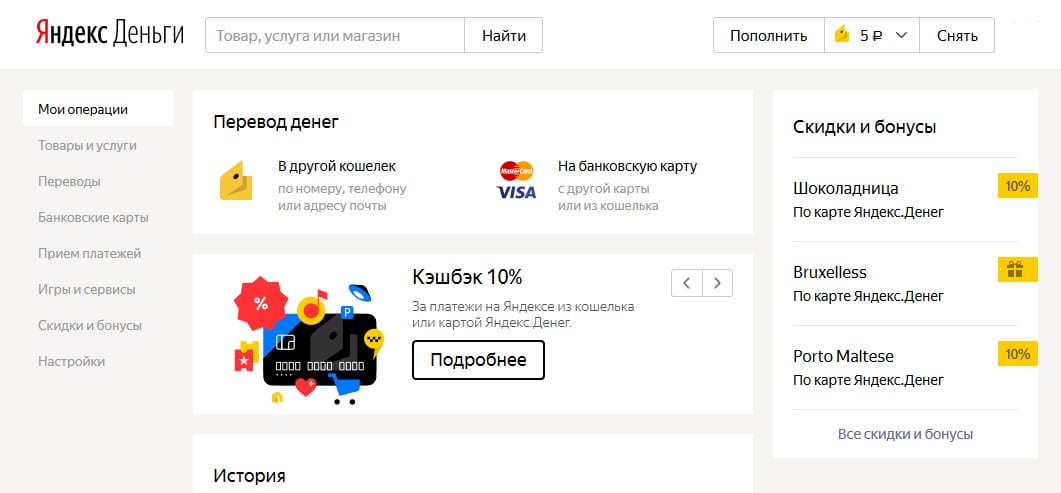 При этом средства могут переводиться как с кошелька на карту, так и наоборот.
При этом средства могут переводиться как с кошелька на карту, так и наоборот.
Как пополнить баланс кошелька
Рассмотрим, как перевести средства на Яндекс.Деньги. Для этого потребуется знать номер электронного кошелька. Чтобы зачислить деньги на счет, нужно перейти во вкладку «Пополнить» и выбрать, откуда будут переведены средства. Также необходимо указать номер электронного кошелька, на который зачисляется перевод. Для пополнения счета вы можете использовать один из трех способов:
- перевод с банковской карты. Для перевода подходят продукты всех основных платежных систем: Visa, MasterCard, Maestro и МИР. Для совершения транзакции потребуется указать стандартный перечень данных: номер пластика, срок его действия, CVC-код. Для пополнения нужно выбрать сумму. Система автоматически покажет размер комиссии за совершение операции (не менее 1%). На телефон, который привязан к карте, поступит СМС с кодом подтверждения;
- перевод с помощью смартфона.
 Для этого вы можете использовать мобильное приложение банка, услугами которого вы пользуетесь. Для перевода также потребуется выбрать счет, с которого будут перечислены средства, указать сумму и подтвердить транзакцию с помощью кода, который поступит в СМС-сообщении;
Для этого вы можете использовать мобильное приложение банка, услугами которого вы пользуетесь. Для перевода также потребуется выбрать счет, с которого будут перечислены средства, указать сумму и подтвердить транзакцию с помощью кода, который поступит в СМС-сообщении; - перевод через платежные терминалы и банкоматы. Большинство из них рассчитаны на зачисление Яндекс.Денег. В качестве примера возьмем банкомат Сбербанка. Чтобы пополнить свой электронный счет, следует выбрать раздел «Платежи» и перейти по вкладкам «Электронные товары и развлечения» — «Электронные деньги». Далее требуется ввести номер кошелька и сумму перевода. После этого останется нажать «Оплатить». Если вы переводите средства наличными, необходимо будет вложить деньги в купюроприемник, если с карты — ее нужно вставить в банкомат. Оплата с помощью терминала может быть с комиссией — ее размер отобразится на экране. Через банкоматы деньги на Яндекс.Кошелек зачисляются, как правило, без дополнительной оплаты.

Как пользоваться кабинетом ЯД
Кроме пополнения Яндекс.Денег клиенты используют и другие возможности личного кабинета: оплачивают товары и услуги, переводят средства на банковские карты и электронные кошельки (в том числе и других систем). К своему аккаунту можно привязать Яндекс.Карту. Также личный кабинет можно использовать для оформления кредита онлайн.
Рассмотрим эти опции более подробно.
- Оплата товаров. На странице интернет-магазина, где вы планируете купить товар, выберите форму оплаты – Яндекс.Деньги. Рядом будет отображаться размер комиссии, если она есть. На странице с оплатой появятся наименование услуги/товара и поставщика, номер заказа, его стоимость. В форме оплаты также необходимо будет указать адрес вашей электронной почты и номер телефона. Дальнейший порядок действий будет стандартным для такой операции: на телефон поступит СМС с кодом подтверждения, числовой код нужно ввести в соответствующем окошке, после чего нажать «Оплатить».

- Денежные переводы. Вы можете переводить деньги как между своими счетами, так и другим лицам. Валюта системы Яндекс подходит для зачисления на электронные кошельки своей системы, а также Webmoney, Qiwi и пр. По реквизитам на банковский счет деньги можно переводить физическим и юридическим лицам (ООО и пр.). Средствами Яндекс легко пополнить баланс карты по ее номеру (при этом речь идет как о пластиковом, так и о виртуальном банковском продукте). Деньги можно перевести получателю наличными до востребования с помощью различных систем: Western Union, «Юнистрим» и пр.
- Оформление займа. Некоторые МФО предлагают оформить микрокредит с зачислением средств на электронный кошелек Яндекса. Чтобы получить заемные средства, нужно соответствовать определенным требованиям финансовой организации (российское гражданство, возраст от 21 года до 65 лет, наличие постоянной регистрации на территории РФ и пр.). Для одобрения заявки на займ может потребоваться ваше фото с паспортом в руке и отдельно – фото первых страниц паспорта.
 В случае одобрения на телефон поступит СМС с кодом подтверждения. Его нужно будет ввести в форме заявки на сайте МФО. Этот шаг используется вместо подписи клиента и служит подтверждением согласия получить деньги. Если все этапы процедуру пройдены правильно, средства поступят вам на электронный кошелек в течение нескольких минут;
В случае одобрения на телефон поступит СМС с кодом подтверждения. Его нужно будет ввести в форме заявки на сайте МФО. Этот шаг используется вместо подписи клиента и служит подтверждением согласия получить деньги. Если все этапы процедуру пройдены правильно, средства поступят вам на электронный кошелек в течение нескольких минут; - Кэшбэк. Если вы используете Яндекс.Деньги для совершения покупок, вам будет возвращаться баллами 1% – за любой товар или услугу, 5% – за товар категории месяца, а также за каждый пятый платеж в офлайн-магазине (для этого вы можете использовать пластиковую карту Яндекс.Деньги).
Заключение
Яндекс.Деньги – удобная платформа для совершения финансовых операций в интернете, которую можно использовать как со стационарного компьютера, так и со смартфона. Стать обладателем электронного кошелька очень легко, услуга полностью бесплатная. Чтобы начать пользоваться приложением, достаточно иметь доступ к сети интернет и желательно – мобильный телефон.
Правда и мифы о деньгах в OK
Подписаться
Статья была полезной?
3 2
КомментироватьЯндекс.Деньги и ряд банков заявили о подключении Apple Pay
Яндекс.Деньги и ряд банков заявили о подключении Apple Pay
фото: nfcidea.plО возможности подключении своих карт к сервису Apple Pay объявили Яндекс.Деньги и «Тинькофф Банк». Помимо этого, с 1 ноября возможность загрузки карт в Apple Pay заработала у ВТБ24, Альфа-Банка, Банка «Санкт-Петербург», МТС Банка, МДМ Банка, Банка «Открытие» и «Райффайзенбанка».
«Эксклюзивный» период», когда Apple Pay на российском рынке работал только для карт Сбербанка России (он первым запустил Apple Pay для держателей своих карт в России 4 октября), закончился. Сегодня, 1 ноября, российские банки объявляют о своем Apple-старте.
В частности, согласно сообщению «Тинькофф Банка», начиная с 1 ноября платить через Apple Pay на совместимых iOS-устройствах как в офлайне, так и в онлайне стало возможным для держателей карт Tinkoff Black (дебетовые карты), Tinkoff All Airlines и Tinkoff Platinum (кредитные карты), а также держателей кобрендовых карт банка: Tinkoff OneTwoTrip, Tinkoff Lamoda, Tinkoff Малина и Tinkoff Связной-Клуб.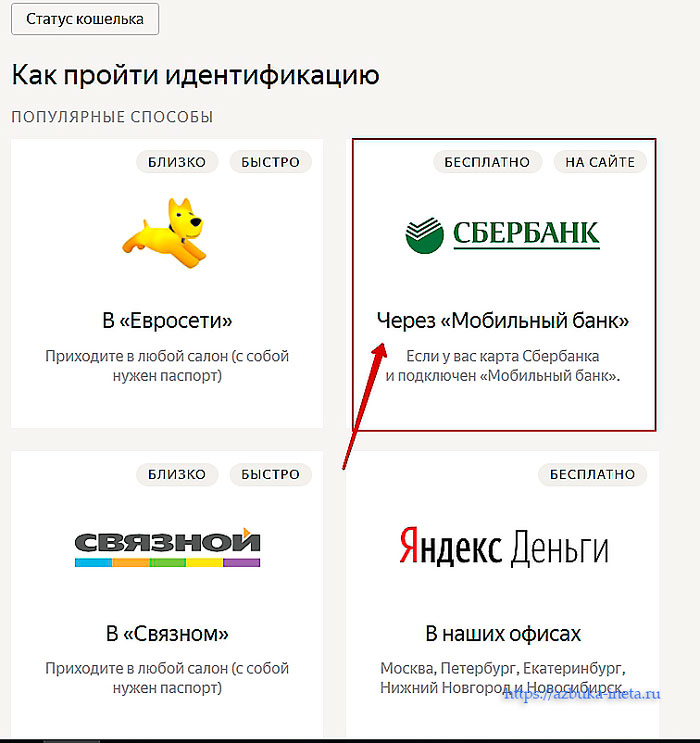 Apple Pay пока доступен только для карт Mastercard Тинькофф Банка. Карту можно добавить в электронный кошелек Wallet или настроить оплату через мобильный банк Тинькофф.
Apple Pay пока доступен только для карт Mastercard Тинькофф Банка. Карту можно добавить в электронный кошелек Wallet или настроить оплату через мобильный банк Тинькофф.
Напомним, что Apple Pay позволяет совершать покупки онлайн в приложениях и на вебсайтах одним касанием пальца к Touch ID, пользователям больше нет необходимости вручную заполнять большие документы с контактными данными или повторно вводить данные о доставке и выставлении счёта. При оплате покупок в приложениях или в Safari, Apple Pay работает на iPhone 6 и более новых моделях, iPhone SE, iPad Pro, iPad Air 2, iPad mini 3 и более новых моделях. Держатели карт банков, подключенных к Apple Pay могут также пользоваться ими для оплаты в браузере Safari на любом Mac не старше 2012 года выпуска с установленной на компьютер системой macOS Sierra, подтверждая при этом платёж со своего iPhone 6 или более новой модели, либо прямо с Apple Watch.
Оливер Хьюз, председатель правления Тинькофф Банка, так прокомментировал запуск Apple Pay для держателей карт банка: «Наши клиенты с нетерпением ждали появления Apple Pay для карт Тинькофф Банка, и мы рады быть среди первых банков, которые запустили у себя этот инновационный безопасный персональный платежный инструмент. С Apple Pay совершать платежи стало еще проще. Мы уверены, что наши клиенты быстро оценят по достоинству этот новый пользовательский опыт, и будут совершать больше бесконтактных платежей с помощью Apple Pay».
С Apple Pay совершать платежи стало еще проще. Мы уверены, что наши клиенты быстро оценят по достоинству этот новый пользовательский опыт, и будут совершать больше бесконтактных платежей с помощью Apple Pay».
Сегодня же о возможности своих клиентов воспользоваться Apple Pay для оплаты офлайн- и онлайн-покупок объявил платежный сервис Яндекс.Деньги. Чтобы платить через Apple Pay, пользователям нужно добавить в Apple Wallet карту Яндекс.Денег — пластиковую или виртуальную. Сделать это можно через приложение Apple Wallet или Яндекс.Деньги для iOS. При платеже с карты Яндекс.Денег средства будут списываться из электронного кошелька — у них общий баланс.
Виртуальная карта, говорится в сообщении Яндекс.Деньги, выпускается за несколько секунд, а физическую (пластиковую) карту можно получить в офисе компании или по почте. Всего под брендом Яндекс.Денег выпущено более 500 тыс. пластиковых и около 11 млн виртуальных карт MasterCard.
«Мы стараемся сделать так, чтобы новые платежные технологии были доступны всем людям — независимо от того, картами каких банков они пользуются.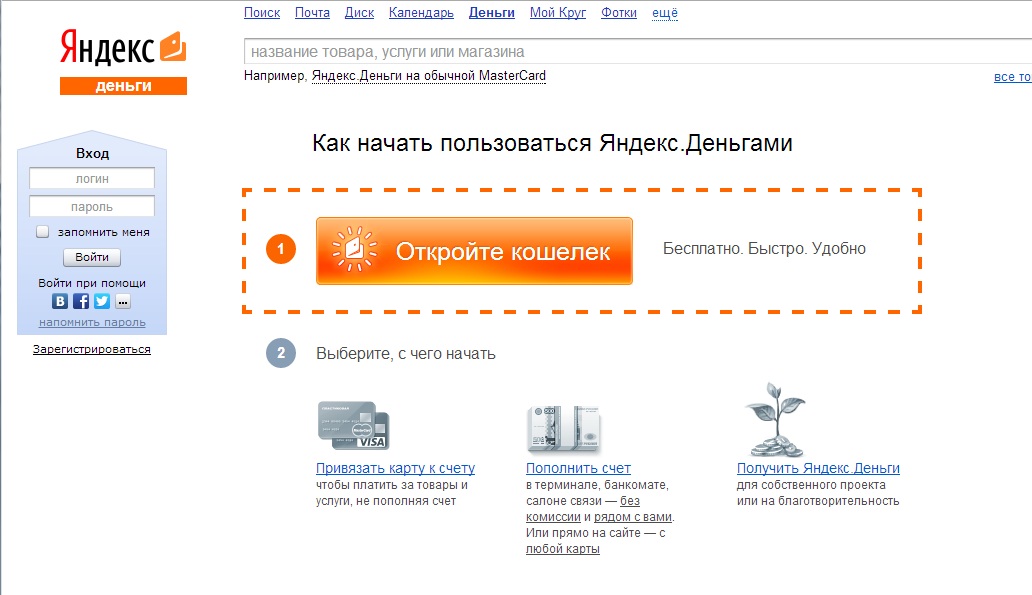 С помощью Яндекс.Денег любой человек может платить через Apple Pay — даже если у него нет банковской карты. Достаточно завести электронный кошелек и выпустить к нему виртуальную карту. Это можно сделать прямо в мобильном приложении Яндекс.Денег — не нужно никуда идти, стоять в очереди, писать заявление», — прокомментировала запуск Apple Pay для своих клиентов Алла Савченко, директор по продуктам Яндекс.Денег.
С помощью Яндекс.Денег любой человек может платить через Apple Pay — даже если у него нет банковской карты. Достаточно завести электронный кошелек и выпустить к нему виртуальную карту. Это можно сделать прямо в мобильном приложении Яндекс.Денег — не нужно никуда идти, стоять в очереди, писать заявление», — прокомментировала запуск Apple Pay для своих клиентов Алла Савченко, директор по продуктам Яндекс.Денег.
О подключении к сервису Apple Pay объявил сегодня и банк ВТБ24.
«Все клиенты ВТБ24 с активированными банковскими картами смогут воспользоваться им совершенно бесплатно. Никаких дополнительных сборов или комиссий не взимается, а бонусные баллы, включая возврат наличными (кешбэк) и начисление миль, рассчитываются так же, как и при использовании пластиковых карт», — говорится в сообщении банка.
Директор департамента по работе с состоятельными клиентами ВТБ24 Ашот Симонян прокомментировал запуск так: «Внедрение новой системы позволит клиентам совершать покупки максимально комфортно, существенно экономя при этом свое время. Особенно оценят сервис любители покупок в интернете».
Особенно оценят сервис любители покупок в интернете».
Альфа-Банк в своем официальном сообщении также объявил о том, что к Apple Pay с 1 ноября можно подключить любые карты Альфа-Банк Mastercard, включая те, которые не поддерживают бесконтактную оплату.
«Apple Pay — по-настоящему простой и безопасный способ оплаты, который позволит нашим клиентам с удовольствием совершать покупки с помощью любимого устройства. Внедряя новые технологии, мы стараемся дать нашим клиентам всё, что сделает их повседневную финансовую жизнь удобной, комфортной и безопасной. В 2011 году Альфа-Банк одним из первых в России начал выпуск карт с возможностью бесконтактной оплаты. За 5 лет бесконтактные платежи показали огромный рост, став драйвером роста карточных платежей в целом. В Альфа-Банке мы уверены, что будущее платежей за мобильными решениями, такими как Apple Pay», — говорит Алексей Марей, главный управляющий директор Альфа-Банка.
«Райффайзенбанк» также официально сообщил о запуске Apple Pay сегодня, 1 ноября.
«С сегодняшнего дня Райффайзенбанк открывает для своих клиентов доступ к Apple Pay, лёгкому, безопасному и конфиденциальному платежному инструменту, который призван полностью изменить сферу мобильных платежей, предложив пользователям скорость и удобство. Новый способ оплаты покупок станет доступен всем держателям карт платежной системы Mastercard Райффайзенбанка» — говорится в официальном сообщении банка.
«Мы всегда стремимся предоставлять нашим клиентам наиболее удобный и современный банковский сервис, сделать их жизнь проще, а оплату покупок быстрее и безопаснее, поэтому мы очень рады стать одним из первых банков, поддерживающих Apple Pay, ведь новый платежный инструмент соответствует этим целям», – отмечает Андрей Степаненко, руководитель дирекции обслуживания физических лиц и малого бизнеса Райффайзенбанка.
Сегодня же было официально объявлено, что держатели карт MasterCard, выпущенных МДМ Банком (объединяется с БИНБАНКом), получили возможность пользоваться Apple Pay. Бесконтактная оплата в магазинах с помощью Apple Pay возможна с iPhone SE, iPhone 6 и более новых моделей, а также с Apple Watch — уточняют в банке.
Бесконтактная оплата в магазинах с помощью Apple Pay возможна с iPhone SE, iPhone 6 и более новых моделей, а также с Apple Watch — уточняют в банке.
Доступ к Apple Pay с 1 ноября получили и клиенты Банка «Санкт-Петербург». «В настоящее время 45% пользователей интернет-банка Банка «Санкт-Петербург» используют устройства Apple для входа в Интернет-Банк и мобильное приложение. По ожиданиям, в первые дни запуска Apple Pay клиенты банка станут использовать его как приоритетный способ оплаты своих ежедневных покупок. На данный момент сервис доступен держателям карт платежной системы MasterCard», — подчеркивается в информационном сообщении банка.
Источник: Retail & Loyalty
Яндекс Создать емейл | Контактная информация Finder
Результаты листинга Yandex Create Email
Яндекс.Почта — бесплатная, надежная электронная почта
4 часа назад Получите Яндекс .Почта: надежная защита от вирусов и спама, сортировка писем, выделение писем от реальные люди, бесплатно 10 гб облачного хранилища на яндекс .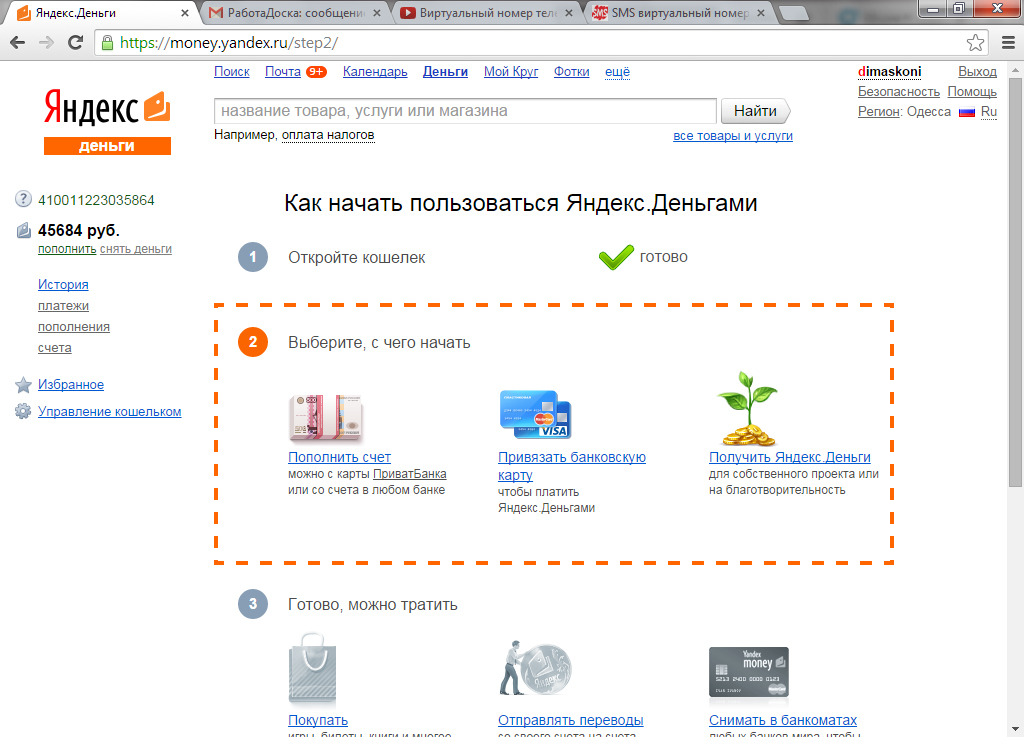 диск, красивые темы.
диск, красивые темы.
Предварительный просмотр / Показать еще
См. Также : Зарегистрироваться в яндексе по электронной почте Подробнее
Регистрация электронной почты.Помощь Яндекс
Только сейчас Письма, отправленные на этот адрес, попадут в ваш почтовый ящик Яндекс . Адрес перестанет работать, если вы отключите альтернативное имя пользователя и отключите номер от учетной записи. Если номер телефона передается другому лицу и новый владелец подключает его в качестве альтернативного имени пользователя, адрес электронной почты также будет передан этому владельцу.
Превью / Подробнее
См. Также : Электронный адрес Яндекса Подробнее
Регистрация аккаунта Яндекс ID.
 Помощь
Помощь1 час назад Регистрация аккаунта. Вы можете создать новый идентификатор Яндекс на странице регистрации, а также во многих других сервисах Яндекс и некоторых официальных приложениях. Одна учетная запись — это все, что вам нужно для использования всех сервисов Яндекс . Имя и фамилия. Имя пользователя. Пароль. Телефон номер. Альтернативный адрес электронной почты . Вопрос безопасности.
Предварительный просмотр / Показать еще
См. Также : Новая почта яндекса Подробнее
Создать аккаунт Яндекс Почты Яндекс Mylifesbee
5 часов назад 4.После этого вы попадете на страницу Яндекс. Mail Homepage Email interface. 5. Нажмите кнопку Яндекс. Почтовый ящик, чтобы просмотреть свои сообщения и отправить их. Как защитить свой аккаунт Яндекс Mail. Свяжите свой номер телефона со своей учетной записью или включите двухфакторную аутентификацию, чтобы защитить свою учетную запись от взлома или кражи.
Как защитить свой аккаунт Яндекс Mail. Свяжите свой номер телефона со своей учетной записью или включите двухфакторную аутентификацию, чтобы защитить свою учетную запись от взлома или кражи.
Предварительный просмотр / Показать еще
См. Также : Номер телефона, домашний телефон Показать подробности
Как создать почтовый аккаунт без номера мобильного Как
3 часа назад Яндекс — Как создать учетную запись электронной почты без номера мобильного телефона Bangla Tutorial. Яндекс. Электронная почта позволяет создать электронную почту без мобильного номера
Автор: Все бесплатные курсы
Просмотры: 897
Предварительный просмотр / Показать еще
См. Также : Мобильный телефон, номер мобильного телефона Показать подробности
Также : Мобильный телефон, номер мобильного телефона Показать подробности
Как создать идентификатор электронной почты для вашего домена с помощью Яндекса
5 часов назад Как создать персонализированный адрес электронной почты с вашим собственным доменом: Посетите домен. yandex .com и введите свое доменное имя для связи с вашим доменом. Примечание: для этого шага у вас уже должна быть учетная запись email с Yandex . Если у вас нет email id на yandex , пожалуйста, зарегистрируйтесь / создайте аккаунт , посетив Yandex Mail. 2.
Просмотр / Показать еще
См. Также : Телефон Показать подробности
Яндекс почта Регистрация CAPTCHA не работает? Электронная почта
1 час назад Присоединяйтесь сейчас. Я пытаюсь открыть новую учетную запись электронной почты Yandex , введенное имя, логин / пароль, номер телефона и нажал кнопку «Подтвердить номер». Получил ошибку: «Превышен лимит отправки сообщения, повторите попытку позже» после нескольких попыток, я нажал «У меня нет телефон номер», затем выбрал и ответил на контрольные вопросы и ввел 2 набора символов CAPTCHA, но
Я пытаюсь открыть новую учетную запись электронной почты Yandex , введенное имя, логин / пароль, номер телефона и нажал кнопку «Подтвердить номер». Получил ошибку: «Превышен лимит отправки сообщения, повторите попытку позже» после нескольких попыток, я нажал «У меня нет телефон номер», затем выбрал и ответил на контрольные вопросы и ввел 2 набора символов CAPTCHA, но
Предварительный просмотр / Показать еще
См. также : Номер телефона Показать подробности
Как настроить адрес электронной почты на основе домена с Яндексом
8 часов назад Чтобы создать доменный адрес электронной почты , вы можете использовать любую службу, которая предоставляет эту функцию, например домен. яндекс .com. Настройка электронной почты с помощью этой услуги абсолютно бесплатна, быстро и легко, вам просто нужно следовать инструкциям на их веб-сайте.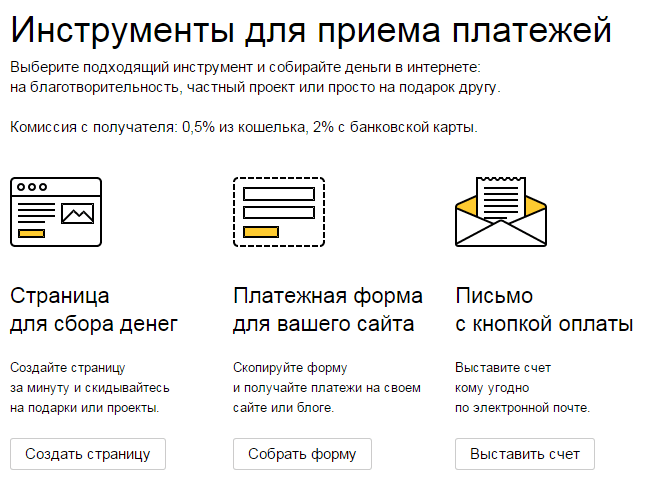
Предварительный просмотр / Показать еще
См. Также : Номер телефона Показать подробности
Лучшие бесплатные частные провайдеры электронной почты для защиты ваших данных
8 часов назад Яндекс — еще один безопасный вариант для вашего следующего адрес электронной почты , для регистрации которого не требуется номер телефона .Вместо двухфакторной аутентификации Яндекс использует ваш отпечаток пальца и PIN-код приложения для дополнительной защиты вашей учетной записи.
Предварительный просмотр / Показать еще
См. Также : Номер телефона, базы данных Показать подробности
Регистрация учетной записи Яндекс Почты — Как зарегистрироваться Яндекс
5 часов назад Введите номер телефона (только номера, например 79871234567) везде, где нужно указать логин Яндекс .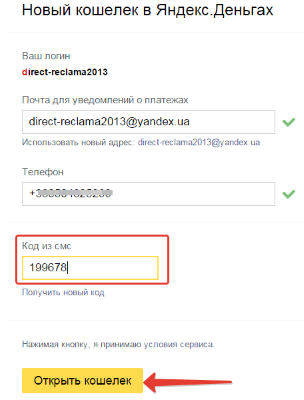 Исключение составляет страница Восстановление доступа: на ней необходимо ввести именно тот логин, который вы придумали при регистрации. В качестве почтового псевдонима используйте адрес [email protected] yandex .ru.
Исключение составляет страница Восстановление доступа: на ней необходимо ввести именно тот логин, который вы придумали при регистрации. В качестве почтового псевдонима используйте адрес [email protected] yandex .ru.
Предварительный просмотр / Подробнее
См. Также : Номер телефона Показать подробности
Как зарегистрироваться в Яндекс.Почте Обновления 2021
4 часа назад О Яндекс.Почта . Яндекс . Почта начала работу 26 июня 2000 года.В 2009 году был запущен бесплатный сервис Яндекс .Почта для домена, где пользователи могут создавать от до тысяч учетных записей электронной почты в одном домене. В 2010 году были добавлены индивидуальные спам-фильтры. Переводчик электронной почты был добавлен в 2011 году; изначально были доступны только английский и украинский языки. С
С
Расчетное время чтения: 3 минуты
Предварительный просмотр / Показать еще
См. Также : Номер телефона Показать подробности
14 бесплатных почтовых служб, не требующих подтверждения по телефону
1 ч. назад Яндекс .Он запрашивает ваш номер телефона , но вы можете пропустить его, выбрав опцию «У меня нет номера телефона» во время регистрации. Чтобы создать аккаунт Яндекс электронной почты , перейдите на страницу регистрации Яндекс Mail и заполните форму в соответствии с запросом.
Предварительный просмотр / Показать еще
См. Также : Номер телефона, Номер телефона Показать подробности
Яндекс-Почта: Как создать учетную запись и войти »Noniwap
7 часов назад Он совместим с любым мобильное устройство, будь то телефон на базе Android или iOS .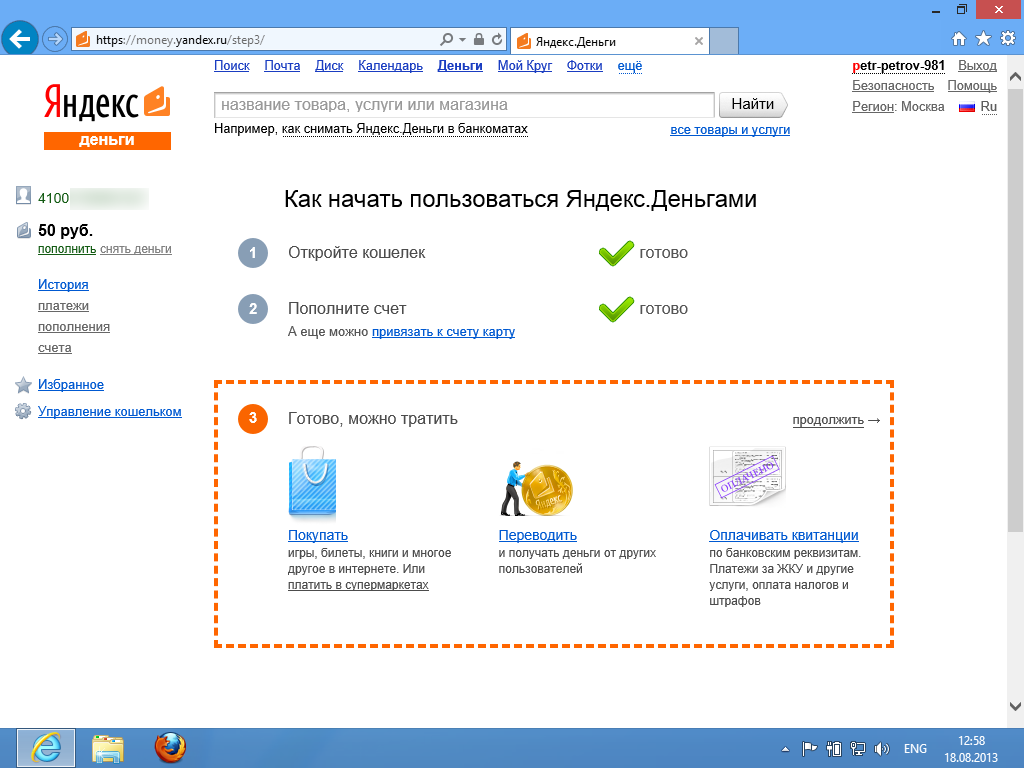 Яндекс почту можно найти в России, но предлагает глобальный сервис. Яндекс. Электронная почта Возможности и преимущества. Управление сетью Вы можете подключиться к сети и предоставить доступ ко всем приложениям, как и к учетным записям Gmail.
Яндекс почту можно найти в России, но предлагает глобальный сервис. Яндекс. Электронная почта Возможности и преимущества. Управление сетью Вы можете подключиться к сети и предоставить доступ ко всем приложениям, как и к учетным записям Gmail.
Предварительный просмотр / Показать еще
См. Также : Номер телефона, мобильный телефон Показать подробности
Создайте бесплатную учетную запись электронной почты сегодня GMX
6 часов назад GMX : Создайте сообщение электронной почты Аккаунт .Получите услугу электронной почты , которая соответствует вашим потребностям. GMX дает вам возможность подписаться на электронную почту без номера телефона . Однако мы рекомендуем вам ввести альтернативный адрес электронной почты и номер мобильного телефона в параметрах безопасности учетной записи электронной почты . Это дает нам два безопасных способа связи с вами — электронная почта или текст
Это дает нам два безопасных способа связи с вами — электронная почта или текст
Предварительный просмотр / Показать еще
См. Также : Номер телефона, Мобильный телефон Показать подробности
Начинает ли Яндекс в конечном итоге запрашивать номера телефонов
1 час назад У меня несколько учетных записей электронной почты на Яндексе , и я не испытывал никаких проблем, таких как запрос номеров телефона для проверки.Но я где-то читал в Интернете, что некоторых людей просят подтвердить номер телефона , хотя они подписались как «У меня нет номера телефона ».
Превью / Подробнее
См. Также : Номер телефона Подробнее
Яндекс.
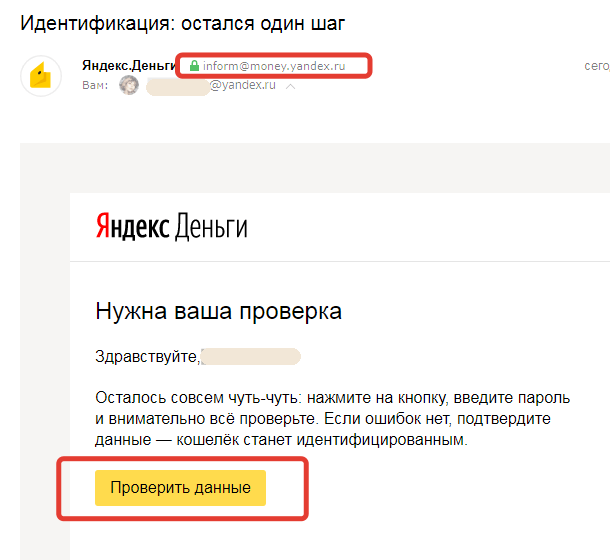 Почта Приложения в Google Play
Почта Приложения в Google Play3 часа назад Яндекс .Почта. Мобильное приложение Яндекс .Mail — это удобный почтовый ящик в вашем телефоне , надежно защищенный от спама и вирусов.Все почтовые ящики в одном приложении. Проверяйте несколько почтовых ящиков одновременно. Вы можете добавить все свои аккаунты из Яндекс , Яндекс . Mail 360 для бизнеса, Mail.Ru, Gmail, Rambler, Outlook.com и других сервисов email .
Предварительный просмотр / Показать еще
См. Также : Номер телефона, мобильный телефон Показать подробности
Как создать VCC в Яндексе Полное руководство с изображениями
Просто сейчас Нажмите на create a кнопку кошелька на создать свой кошелек Яндекс . Во-первых, вы должны предоставить номер телефона в США , который вы использовали для , чтобы создать , ваш адрес электронной почты на Яндексе . Теперь снова проверьте свое приложение «Текст плюс». Введите код подтверждения и нажмите кнопку «Далее», чтобы продолжить.
Во-первых, вы должны предоставить номер телефона в США , который вы использовали для , чтобы создать , ваш адрес электронной почты на Яндексе . Теперь снова проверьте свое приложение «Текст плюс». Введите код подтверждения и нажмите кнопку «Далее», чтобы продолжить.
Предварительный просмотр / Показать еще
См. Также : Номер телефона Показать подробности
Используйте Yandex.com, чтобы быстро создать его. Зайдите на Яндекс.com.
2 часа назад Нет адреса электронной почты ? Используйте Яндекс .com на быстро создайте . Зайдите на Яндекс .com. 2. Выберите Создать учетную запись . 3. Чтобы ввести логин, либо введите свое имя и фамилию в поле «Введите логин», либо щелкните в поле «Ввести логин», чтобы программа предлагала имена пользователей. 1. Выберите Почта, чтобы начать работу.
1. Выберите Почта, чтобы начать работу.
Предварительный просмотр / Подробнее
См. Также : Номер телефона Подробнее
Яндекс.Почта — Приложения в Google Play
3 часа назад Яндекс .Почта. Мобильное приложение Яндекс .Mail — это удобный почтовый ящик в вашем телефоне , надежно защищенный от спама и вирусов. Все почтовые ящики в одном приложении. Проверяйте несколько почтовых ящиков одновременно. Вы можете добавить все свои аккаунты из Яндекс , Яндекс . Mail 360 для бизнеса, Mail.Ru, Gmail, Rambler, Outlook.com и других сервисов email .
Предварительный просмотр / Показать еще
См. Также : Номер телефона, мобильный телефон Показать подробности
Яндекс Почта Регистрация: руководство по восстановлению логина и пароля
6 часов назад Выберите секретный вопрос из выпадающего списка. вниз по списку и введите свой ответ.Затем введите буквы и цифры, которые вы видите на изображении CAPTCHA, чтобы доказать, что вы реальный человек, а не робот. Яндекс Изображения CAPTCHA могут быть немного трудными для чтения. Если у вас возникли проблемы, щелкните ссылку «Показать другое изображение», чтобы создать новое изображение, которое будет легче читать.
вниз по списку и введите свой ответ.Затем введите буквы и цифры, которые вы видите на изображении CAPTCHA, чтобы доказать, что вы реальный человек, а не робот. Яндекс Изображения CAPTCHA могут быть немного трудными для чтения. Если у вас возникли проблемы, щелкните ссылку «Показать другое изображение», чтобы создать новое изображение, которое будет легче читать.
Превью / Подробнее
См. Также : Телефон Подробнее
Яндекс 360 для бизнеса Комплексное почтовое решение — Simtech
3 часа назад Яндекс 360 для бизнеса Владельцы домена можно подключить с Яндекс .Отправьте письмо на номер , создайте домен электронное письмо пример [at] домен [точка] com. Услуга бесплатна и не ограничивает общий функционал Яндекс .Почта. Почта для домена После подключения домена пользователь может: Создать учетную запись электронной почты с именем вашего сайта.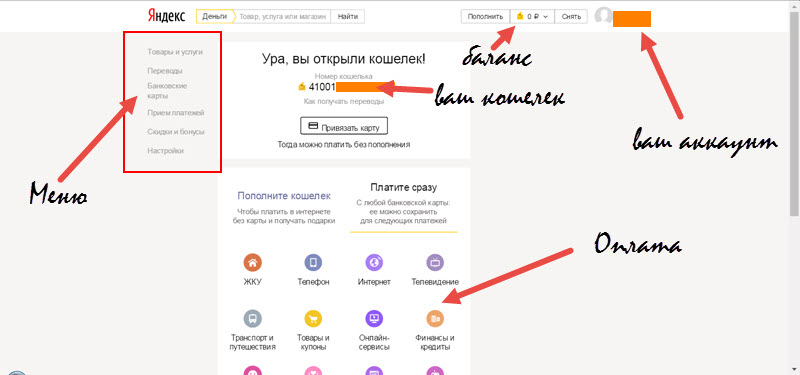 Имейте 10 ГБ дискового пространства для
Имейте 10 ГБ дискового пространства для
Предварительный просмотр / Показать еще
См. Также : Техническая поддержка, Бизнес Показать подробности
Как войти в Яндекс Почту
3 часа назад Возможно, для многих Яндекс — довольно странное название, но вы, наверное, не знаете, что Яндекс — самая популярная поисковая система в России.В этой стране Яндекс — крупнейшая поисковая система, которая выходит далеко за рамки гиганта Google .. Скачать Яндекс Почта для iOS Скачать Яндекс Почта для Android. Яндекс в настоящее время предлагает полный спектр услуг, таких как Google, в том числе электронная почта , карты, онлайн
Предварительный просмотр / Подробнее
См.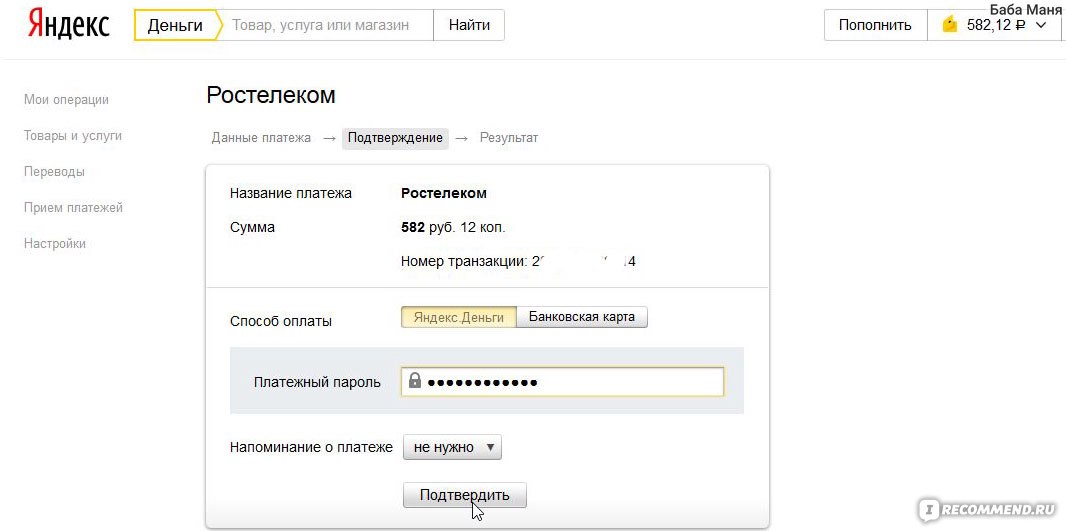 Также : Номер телефона Подробнее
Также : Номер телефона Подробнее
Зарегистрироваться Яндекс.Почта Яндекс.Почта Регистрация Войти
6 часов назад С вашего Яндекс .Учетная запись почты, теперь вы можете воспользоваться всеми функциями Yandex .Mail со своим телефоном . Теперь вы можете отправлять сообщения, где бы вы ни находились, а также получать push-уведомления о новой почте. В этой статье сегодня мы покажем вам лучший шаг. Зарегистрироваться Яндекс . Почта Аккаунт бесплатно через официальную домашнюю страницу регистрации Яндекс . Почта. . Яндекс — это обширная электронная почта …
Предварительный просмотр / Показать еще
См. Также : номер телефона, домашний телефон Показать подробности
Справка Gmail Google
8 часов назад Новости из Gmail команда.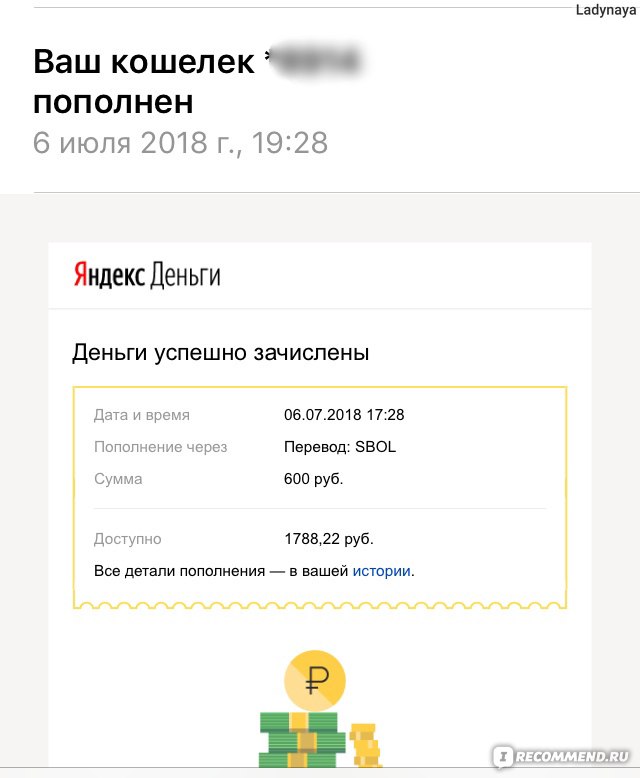 Добро пожаловать в новый интегрированный Gmail. Ваш новый дом, где , электронная почта , сообщения, задачи и звонки объединяются. Создайте комнату. Начните разговор с друзьями, семьей или товарищами по команде в Gmail.
Добро пожаловать в новый интегрированный Gmail. Ваш новый дом, где , электронная почта , сообщения, задачи и звонки объединяются. Создайте комнату. Начните разговор с друзьями, семьей или товарищами по команде в Gmail.
Предварительный просмотр / Показать еще
См. Также : Домашний телефон Показать подробности
Howto / howtoconfiguresendonlyemailviasmtprelay.md at
2 часа назад Создайте аккаунт электронной почты ; Yahoo, Google, Яндекс .Предостережение: Яндекс и Yahoo, как и многие провайдеры, теперь требуют связанного сотового телефона с номером . Они позволяют вам создать учетную запись временно без нее, но в конечном итоге они заставляют вас откашляться от номера сотового телефона . Я не знаю, сможем ли мы этого больше избежать, если мы не настроим наш собственный домен для этого
Я не знаю, сможем ли мы этого больше избежать, если мы не настроим наш собственный домен для этого
Предварительный просмотр / Показать еще
См. Также : Сотовый телефон, Номер телефона Показать подробности
Как добавить Подпись к письму в Яндексе Gimmio
8 часов назад Откройте браузер и войдите в Яндекс Почта.В правом верхнем углу щелкните значок «Параметры», а затем нажмите кнопку «Личные данные, подпись, изображение». Шаг 2: Рядом с серединой экрана нажмите желтую кнопку «Добавить подпись». Шаг 3: Вставьте подпись электронной почты в предоставленное текстовое поле. После этого нажмите кнопку «Добавить подпись».
Предварительный просмотр / Подробнее
См. Также : Базы данных Подробнее
🔥 👎 🏔️ Как добавить Яндекс почту в настройках Outlook? 👩🏼 ️ 👌🏼 🛳️
4 часа назад Например, [адрес электронной почты защищен] яндекс . RU. Авторизоваться. Программа входит в него автоматически, используя цифры и буквы перед символом @, если логин другой, то удалите предыдущий и введите тот, который используется. Пароль (введите пароль для учетной записи электронной почты ). В поле IMAP введите: imap. яндекс .ru. В поле POP3 введите: pop3
RU. Авторизоваться. Программа входит в него автоматически, используя цифры и буквы перед символом @, если логин другой, то удалите предыдущий и введите тот, который используется. Пароль (введите пароль для учетной записи электронной почты ). В поле IMAP введите: imap. яндекс .ru. В поле POP3 введите: pop3
Предварительный просмотр / Показать еще
См. Также : Номер телефона Показать подробности
Как создать бесплатную международную виртуальную валюту Яндекс Деньги
7 часов назад Действительный телефон Номер .Действительный адрес электронной почты . Особенности: Мгновенные кэшбэки. Виртуальная карта в один клик. Мультивалютные карты: рубли, доллары, евро, фунты + еще 7 валют. Общий баланс с кошельком Яндекс . Оформляется за секунды, сразу готов к работе.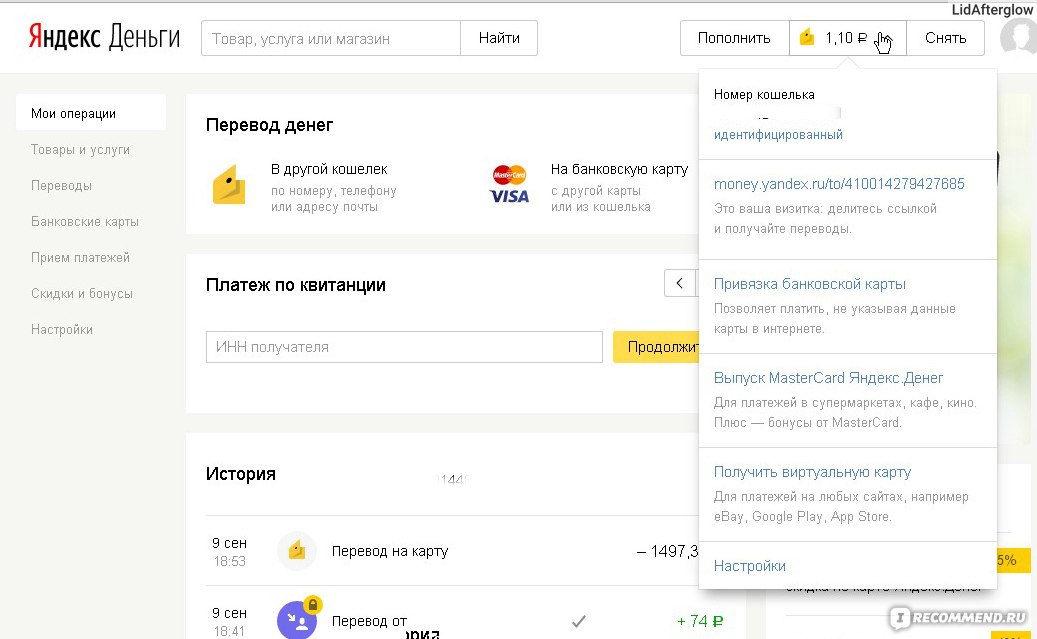 Перевыпуск можно осуществить самостоятельно в любой момент. Оплата в любом интернет-магазине.
Перевыпуск можно осуществить самостоятельно в любой момент. Оплата в любом интернет-магазине.
Предварительный просмотр / Показать еще
См. Также : Номер телефона, Медиа Показать подробности
Бесплатная рассылка Яндекс электронной почты лучшая альтернатива Yahoo
6 часов назад Яндекс — хорошо известная альтернатива в Google, Yahoo и т. д. за границу, но только сейчас они начинают набирать популярность в США.У меня есть учетная запись электронной почты с Яндекс уже более 5 лет, поэтому я чувствую, что имею хорошее положение, чтобы дать вам объективный обзор .. В качестве альтернативы Yahoo, Hotmail, AOL и т. Д., Яндекс на мой взгляд выбивает этих ребят из воды.
Предварительный просмотр / Показать еще
См.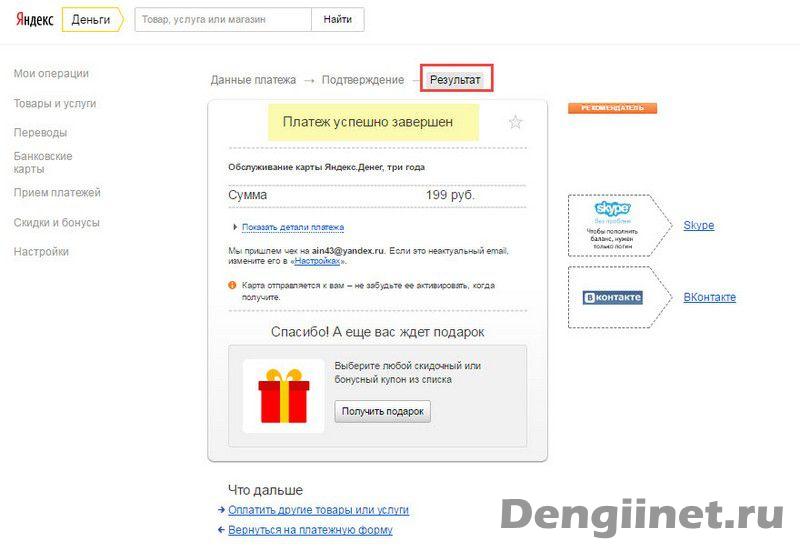 Также : Телефон Показать подробности
Также : Телефон Показать подробности
Яндекс.Диск
4 часа назад Включите автозагрузку на телефоне и Яндекс .Диск сохранит все ваши фотографии в исходном разрешении. Перенесите все свои файлы на Яндекс . Диск, чтобы открывать и редактировать их так же легко, как файлы на жестком диске. Отправляйте короткие ссылки на файлы размером до 50 ГБ, которые получатели могут просматривать, загружать и сохранять на свои собственные Яндекс …
Предварительный просмотр / Показать еще
См. Также : Номер телефона Показать подробности
Репутация домена Yandex.com риск злоупотребления yandex.com составляет
9 часов назад Яндекс .com в настоящее время занимает 392-е место в рейтинге самых популярных веб-сайтов в Интернете по количеству посещений в последнее время.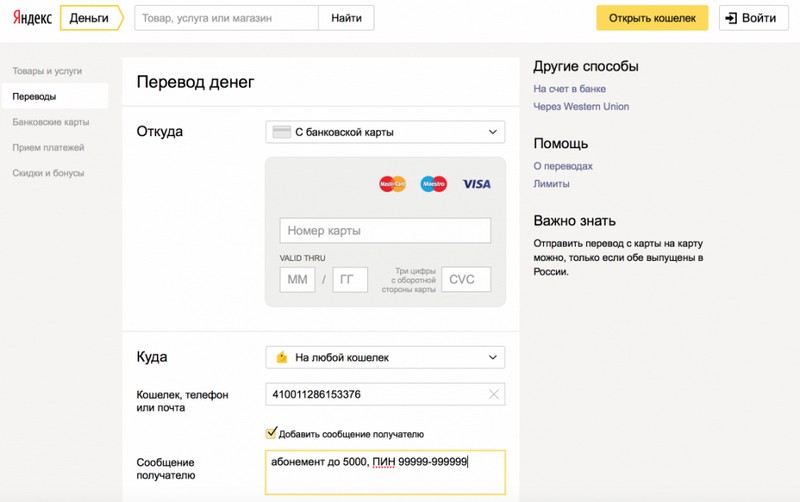 Пожалуйста, создайте бесплатную учетную запись, чтобы получать более точные результаты и активировать более высокую репутацию электронной почты . Если вы подозреваете, что адрес электронной почты в этом домене является подозрительным, воспользуйтесь нашим бесплатным верификатором адреса электронной почты для дальнейшего анализа.
Пожалуйста, создайте бесплатную учетную запись, чтобы получать более точные результаты и активировать более высокую репутацию электронной почты . Если вы подозреваете, что адрес электронной почты в этом домене является подозрительным, воспользуйтесь нашим бесплатным верификатором адреса электронной почты для дальнейшего анализа.
Предварительный просмотр / Показать еще
См. Также : Номер телефона Показать подробности
БЕСПЛАТНЫЙ генератор подписи электронной почты и шаблоны от Designhill
2 часа назад Хорошо! Вы попали в нужное место.Наш простой в использовании инструмент для создания подписей email — именно то, что вам нужно. Выберите наиболее подходящие шаблоны дизайна из нашей галереи и создайте свой собственный, подчеркнув свое назначение с опытом.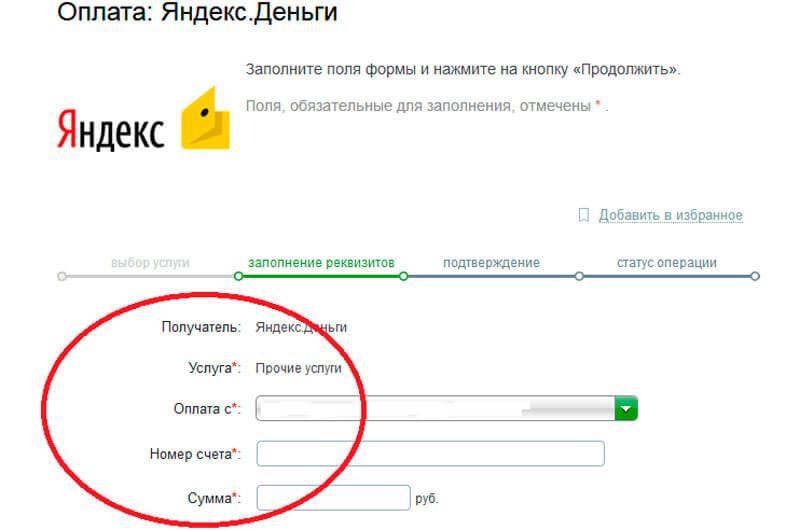 Ваша подпись электронной почты будет совместима со всеми ведущими поставщиками электронной почты , такими как Gmail, iOS, Outlook и т. Д.
Ваша подпись электронной почты будет совместима со всеми ведущими поставщиками электронной почты , такими как Gmail, iOS, Outlook и т. Д.
Предварительный просмотр / Подробнее
См. Также : Телефон Подробнее
Яндекс.Бизнес-обзоры и цены 2021
7 часов назад Рекламная подписка от Яндекс Бизнес — это инструмент, который запустит за вас рекламу вашего бизнеса. Создает и настраивает рекламу, запускает ее на Яндекс и сайтах Google, следит за тем, чтобы реклама привлекала клиентов, и сообщает о результатах. Рекламная сеть Google: поиск, карты, партнерские поисковые сайты, YouTube, Gmail и партнерские сайты.
Предварительный просмотр / Показать еще
См. Также : Служба поддержки, бизнес Показать подробности
Яндекс.
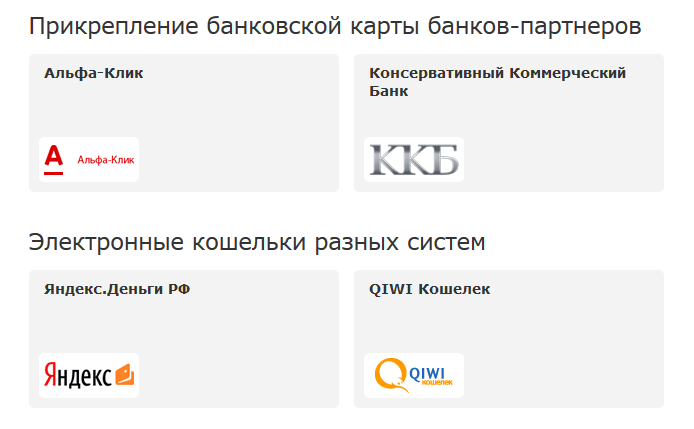 Обзоры рынка и цены 2021
Обзоры рынка и цены 20215 часов назад Создайте оферту в личном кабинете, чтобы заключить договор и дождаться результатов проверки ваших данных. Отправьте данные о товарах, которые вы хотите продать, и о ценах. Если вы уже размещаете товары на рекламной площадке Яндекс Маркет, вы можете перенести их на маркетплейс, указав недостающую информацию.
Превью / Подробнее
См. Также : Базы данных Подробнее
На главную страницу Яндекса Facebook
1 час назад Яндекс .Мы прошли долгий путь от новаторской поисковой системы в начале 90-х годов до помощи миллионам людей и предприятий, как онлайн, так и офлайн, с помощью более 150 приложений, продуктов и услуг, основанных на передовых технологиях, включая искусственный интеллект и машинное обучение. Новый логотип Яндекс отражает эту реальность, ссылаясь на его происхождение в поиске.
Предварительный просмотр / Подробнее
См. Также : Домашний телефон, техподдержка Подробнее
Яндекс.ru Репутация домена yandex.ru Риск злоупотребления составляет
8 часов назад Яндекс .ru в настоящее время занимает 55-е место среди самых популярных веб-сайтов в Интернете по количеству посещений за последнее время. Пожалуйста, создайте бесплатную учетную запись, чтобы получать более точные результаты и активировать более высокую репутацию электронной почты . Если вы подозреваете, что адрес электронной почты в этом домене является подозрительным, воспользуйтесь нашим бесплатным верификатором адреса электронной почты для дальнейшего анализа.
Предварительный просмотр / Показать еще
См. Также : Номер телефона Показать подробности
Также : Номер телефона Показать подробности
Outlook — бесплатная личная электронная почта и календарь от Microsoft
9 часов назад Расширьте свой Outlook.Мы разработали набор премиальных функций Outlook для людей с расширенными потребностями электронной почты и календаря. Подписка на Microsoft 365 предлагает интерфейс без рекламы, пользовательские домены, расширенные параметры безопасности, полную версию Office для настольных ПК и 1 ТБ облачного хранилища.
Предварительный просмотр / Показать еще
См. Также : Офис, Хранилище Показать подробности
Инструменты Яндекса для веб-мастеров: как отправить и подтвердить свой сайт
7 часов назад Вот шаги, чтобы быстро отправить site на Яндекс Инструменты для веб-мастеров: Введите свои данные на , создайте аккаунт на Яндексе , затем нажмите «Зарегистрироваться». Нажмите кнопку «+» или кнопку «Добавить сайт». Введите основной URL своего сайта и нажмите «Добавить». Скопируйте проверочный код…
Нажмите кнопку «+» или кнопку «Добавить сайт». Введите основной URL своего сайта и нажмите «Добавить». Скопируйте проверочный код…
Предварительный просмотр / Показать еще
См. Также : Номер телефона Показать подробности
Все время (38 результатов) Последние 24 часа Прошлая неделя Прошлый месяц
Пожалуйста, оставьте свои комментарии здесь:
Создайте письмо на Яндексе без номера телефона
По популярности в России Яндекс почта практически не уступает Gmail.Как и везде, он позволяет отправлять и получать письма, использовать его для регистрации на всевозможных ресурсах и для любых других целей. Как создать аккаунт на Яндексе без номера телефона?
Кроме того, он проверяет входящие сообщения на вирусы, позволяет переводить с других языков и предоставляет 10 ГБ облачного хранилища. Если у вас есть сайт, без яндекс почты не обойтись, ведь практически все сервисы по продвижению в этой поисковой системе связаны с почтой.
Если у вас есть сайт, без яндекс почты не обойтись, ведь практически все сервисы по продвижению в этой поисковой системе связаны с почтой.
В этой статье мы рассмотрим несколько эффективных способов зарегистрироваться на Яндексе без номера телефона.Неважно, нужен ли он вам для использования каких-либо сервисов или вы просто не хотите «светить» свои данные.
Метод № 1
Стандартная регистрация электронной почты на Яндексе без номера телефона
Для создания электронной почты на Яндексе без номера телефона:
- Перейти на https://yandex.ru/.
2. Если у вас еще нет электронной почты в Яндексе, нажмите «Получить электронную почту». Если у вас уже есть адрес электронной почты, нажмите на свой логин, расположенный там же, и выберите «Добавить пользователя».
3. Для регистрации яндекс почты без номера телефона необходимо заполнить все необходимые поля:
4. Достигнув линии, введите свой номер мобильного телефона. Чтобы создать электронное письмо на Яндексе без номера телефона, нажмите «У меня нет телефона» ниже.
Достигнув линии, введите свой номер мобильного телефона. Чтобы создать электронное письмо на Яндексе без номера телефона, нажмите «У меня нет телефона» ниже.
5. Откроется окно с контрольным вопросом, выберите вопрос из списка и введите ответ. Он понадобится вам для восстановления пароля. Нажмите кнопку «Зарегистрироваться».
6. Регистрация электронной почты на Яндексе без номера телефона завершена, и вы можете использовать свой новый адрес электронной почты.
Недостатки регистрации на Яндексе без номера телефона:
Согласно недавним онлайн-обзорам, учетные записи без привязанных номеров часто блокируются системой безопасности Яндекса и по-прежнему требуют ввода вашего номера телефона, чтобы разблокировать услугу. Я рекомендую использовать следующий более эффективный способ.
Путь № 2
Для запуска Яндекс почты без телефона с виртуального номера
В отличие от последнего способа получить почту Яндекса без телефона по виртуальному номеру намного надежнее.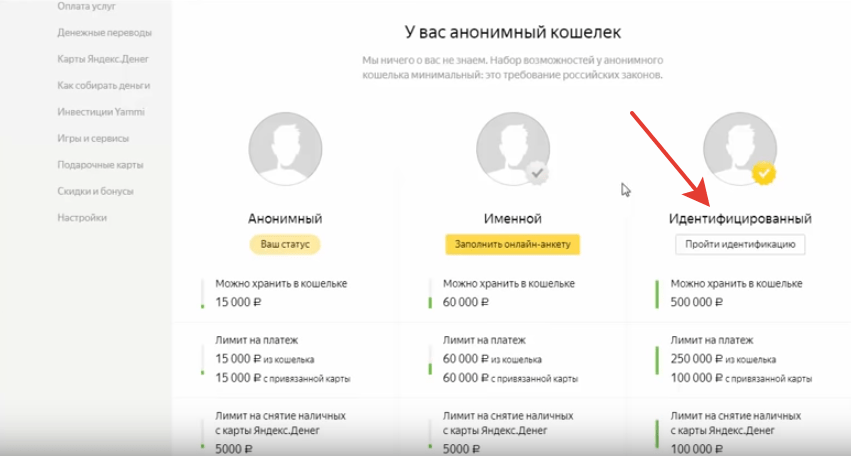 В Интернете многие сайты предоставляют временное пользование виртуальным номером за небольшую плату.
В Интернете многие сайты предоставляют временное пользование виртуальным номером за небольшую плату.
Один из таких ресурсов — sms-man.com. Получение номера для регистрации на Яндексе стоит всего около 0,25 центов . Эта услуга не просто потому, а потому, что она имеет ряд преимуществ перед аналогичными ресурсами, а именно: невысокая цена, простота использования, возможность покупки номера для создания аккаунта и почты в Google, Mail.ru, Microsoft и многих других популярных. Сервисы.
Как купить виртуальный номер для регистрации в Яндекс почте?
1.Чтобы запустить Яндекс почту без телефона с виртуальным номером зарегистрируйтесь на сайте sms-man.com
2. Зайдите в меню и выберите пункт «Оплата». Пополните счет с помощью удобной платежной системы.
3. Вернитесь в главное меню и выберите услугу «Яндекс».
4. Купите виртуальный номер для Яндекса, нажав кнопку «Купить». Теперь вы можете использовать его для получения смс при регистрации в Яндекс.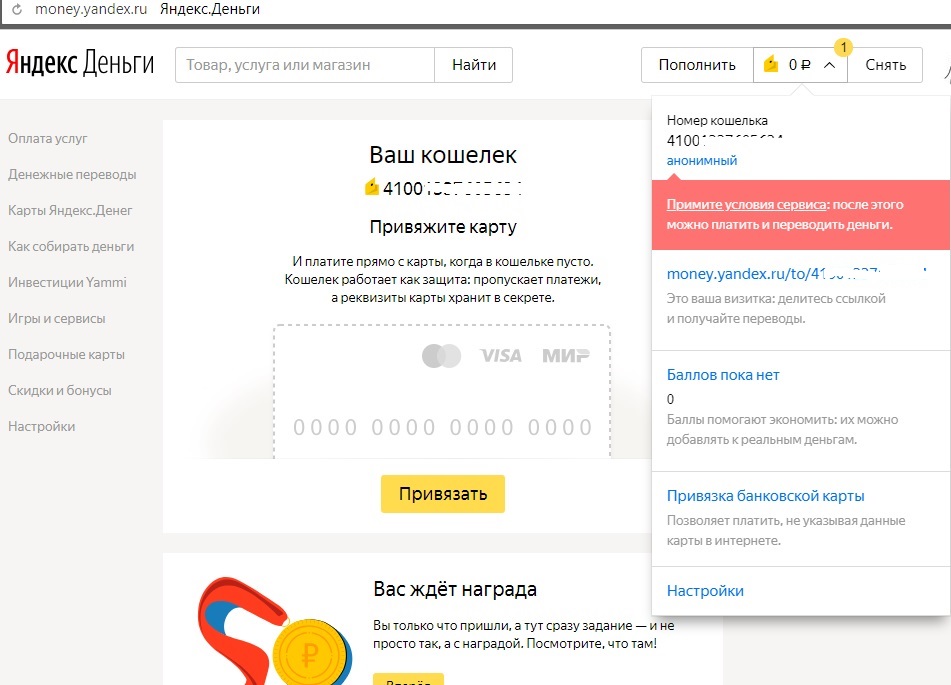
5. На сайте Яндекса выберите «Начать почту» и заполните все необходимые поля: Фамилия, Имя, Пароль и Логин, а в поле «Мобильный телефон» введите виртуальный номер телефона.Нажмите «Зарегистрироваться».
6. Чтобы получить смс, вернитесь на sms-man.com, перейдите на вкладку «История запросов» и нажмите «Получить смс» напротив номера.
7. В соответствующем поле появится код активации, скопируйте его и введите в яндекс.
Вот и все, нам удалось создать письмо на Яндексе без номера телефона!
Другой способ получить смс
Также для вашего удобства мы написали отличный бот для Telegram, через который также можно покупать SMS.
Как пользоваться кошельком «Яндекс». «Яндекс» — кошелек
Часто пользователи сталкиваются с проблемными ситуациями, когда необходимо освоить новые сайты и платежные системы. Людям старше 40 лет сложно менять собственные фотографии, не говоря уже об использовании электронной валюты. Поэтому в этой статье мы поговорим о том, как пользоваться оболочкой «Яндекс». С его помощью в будущем можно будет оплачивать даже рекламу в списках рассылки.
С его помощью в будущем можно будет оплачивать даже рекламу в списках рассылки.
Электронный кошелек «Яндекс.Деньги »
В настоящее время существует множество различных платежных систем. Каждому человеку предоставляется возможность выбрать наиболее удобный для него пользовательский интерфейс. Система Яндекс.Деньги имеет ряд преимуществ. Это простая и быстрая процедура создания онлайн-кошелька. отсутствие особых условий начала использования, простота освоения популярной услуги, возможность пополнения счета желаемым способом (через банкоматы, платежные терминалы, банковские карты, почту, пункты приема денежных взносов для сотовой связи) в любой точке мира.Здесь зарегистрированы многие авторы рассылок.
Для постоянного использования пользователем рекомендуется завести кошелек «Яндекс». Там авторы рассылок вышлют реквизиты для оплаты заказанной рекламы. Кроме того, с помощью денег на счете можно покупать товары в различных интернет-магазинах.
«Яндекс.Деньги»: кошелек готов к использованию
Создать аккаунт на сайте очень просто.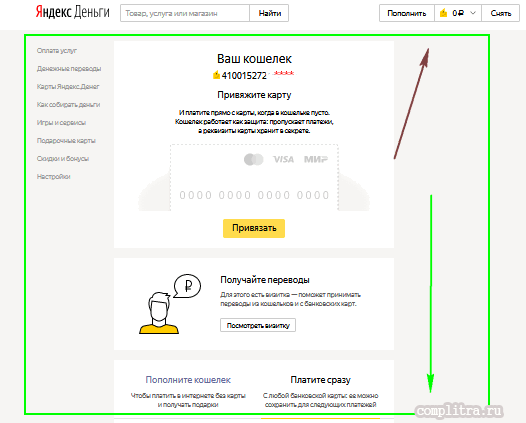 После этого человек сможет запустить собственный электронный кошелек, воспользовавшись услугой «Яндекс.Деньги ». Прикрепите к счету номер телефона.
После этого человек сможет запустить собственный электронный кошелек, воспользовавшись услугой «Яндекс.Деньги ». Прикрепите к счету номер телефона.
Итак, созданный с помощью сервиса« Яндекс.Деньги »кошелек готов к использованию! Но иногда возникает непредвиденная ситуация. Открыть счет было легко. Но человек не умеет пользоваться кошельком «Яндекс». Для начала следует узнать, как пополнить баланс. Электронные деньги на счету потребуются при оплате рекламы в рассылках и других сервисах.
Пополнение баланса с помощью сервиса «Яндекс.Деньги »
После авторизации пользователь увидит номер на левом электронном кошельке, а в центре — описание различных вариантов работы с ним (как перевести, вывести, потратить деньги, привязать карту и т. Д.). Нажав на ссылку «пополнить», он может выбрать любой доступный способ зачисления денег на счет. Деньги переводятся мгновенно с помощью банкоматов и предоплаченных карт Яндекс.Деньги, в течение часа — карты RDB, в течение дня — наличными. через любой терминал, кассу или отделение.Получить деньги можно через 2-3 рабочих дня. Так обстоит дело с банковским переводом.
через любой терминал, кассу или отделение.Получить деньги можно через 2-3 рабочих дня. Так обстоит дело с банковским переводом.
Проблемы с пополнением баланса
В последнее время все чаще можно наблюдать ситуацию, когда средства не поступают с банкоматов и терминалов на кошелек «Яндекс». Как в этом случае положить деньги на счет? Скорее всего, вам придется позвонить в техподдержку терминала и узнать, куда могли пропасть средства. Во избежание проблем следует воздержаться от пополнения счета через них.Если вы все же хотите перевести средства через банкоматы, спросите себя, какой из них используют коллеги, родственники и друзья. Например, через кассы в любом из салонов компании «Евросеть» деньги поступают без задержек.
Покупка, оплата товаров и услуг с помощью сервиса «Яндекс.Деньги»
С помощью сайта вы можете перевести деньги со своего баланса на счет другого лица. Эту задачу можно выполнить тремя способами: щелкнув ссылку «Пополнить», активировав сноску «Передать другому пользователю» или применив специальную «Форму перевода».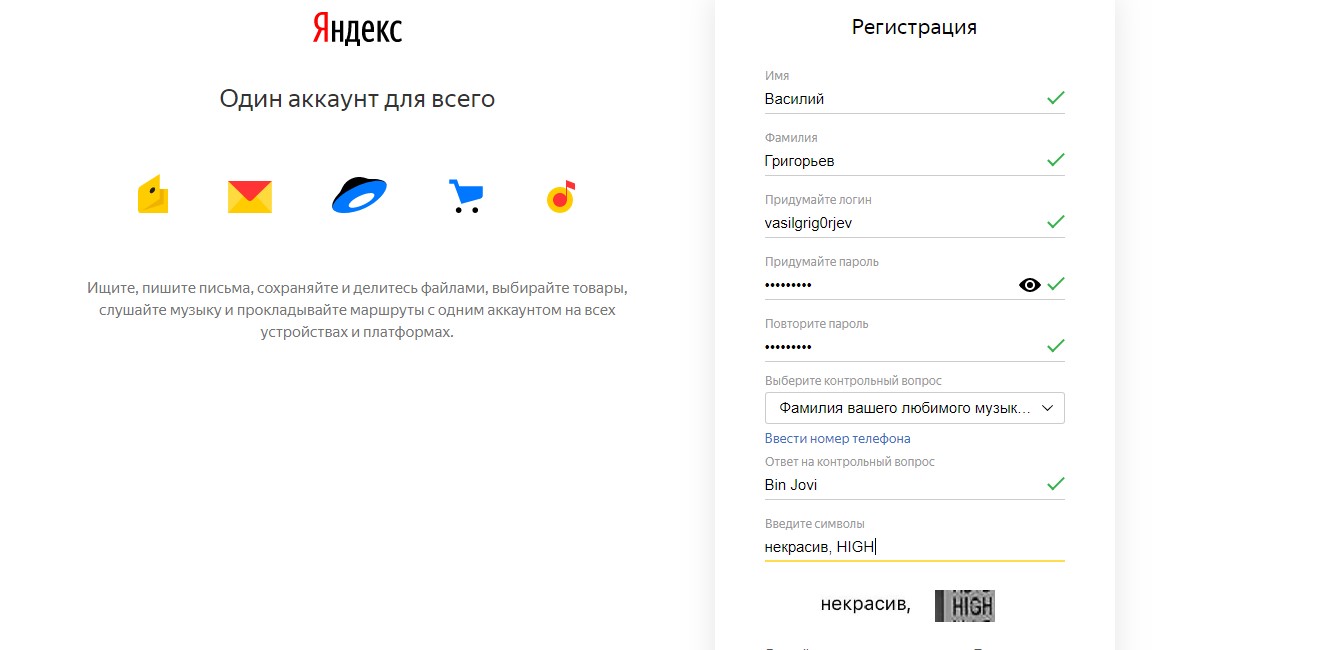
Как пользоваться «Яндексом» как деньги появятся на балансе? Например, вот так. При покупке рекламы в рассылке автор отправляет номер своего электронного кошелька в системе «Яндекс.Деньги»: 4ХХХХХХХХХХХ4. Пользователь должен указать эти цифры и сумму перевода, после чего нажать кнопку «Перевести». Набирая номер нужно быть осторожным, иначе деньги достанутся кому-то другому. После ввода пользователем платежного пароля денежные средства переводятся на счет получателя.Далее следует уведомить автора рассылки об оплате услуги и указать номер своего кошелька в системе Яндекс.Деньги.
Защита перевода
Осуществляется с помощью патронажа — цифровых кодов, без ввода которых адресат не получит перевод. Необходимо указать определенный срок их действия. Это время дается адресату на его нужды. Если получатель не введет требуемый код защиты в указанный период, деньги будут возвращены на кошелек отправителя.В любом случае такая мера защиты позволит вам застраховать себя на случай неверного ввода данных о получателе.
Пополнение счета с помощью специальных сервисов
Эту задачу можно решить путем обмена электронных денег в других системах (Единый кошелек, Liqpay, RBC Mani и др.). Обычно они переводят средства с WebMoney на Яндекс-кошелек. Пополнить счет можно с помощью других обменных пунктов, так как система стоит недешево: комиссия 4.5% от суммы. Многих веб-мастеров желающим перевести деньги на Яндекс советует сервис «Поменяли».
Существует хороший метод изучения отзывов пользователей, чтобы определить лучший сервис. Правда, сайт принадлежит WebMoney. Это называется Советник. Там участники системы оставляют отзывы о сайтах, с которыми они уже имели дело. Среди надежных ресурсов, указанных людьми, можно найти подходящий обменный пункт с наиболее выгодным курсом.
Переводы между QIWI и Яндекс.Денежные кошельки
Первым делом нужно проверить настройки безопасности. Это касается и «Киви»-кошельков, и «Яндекс.Деньги», и PayPal, и любых других. Вам необходимо посетить раздел «Безопасность», там есть все необходимые инструкции. Кроме того, следует ознакомиться с основными схемами мошенничества, которые используют нечестные люди в погоне за наживой.
Кроме того, следует ознакомиться с основными схемами мошенничества, которые используют нечестные люди в погоне за наживой.
Пополнить баланс «Яндекс.Деньги» через QIWI можно через обменный пункт. Аналогичным образом проводится обратная процедура.Пользователь переводит QIWI / «Яндекс.Деньги» на выбранный сайт. Далее все просто. Обменный пункт производит перевод «Яндекс Деньги» / QIWI собственнику средств за вычетом комиссии. Комиссия может достигать 12%, в зависимости от того, услугами какого сайта вы будете пользоваться.
Выбор обменного пункта
После этого деньги идут на счет пользователя, кроме случаев, когда человек случайно попадает к мошенникам. Он переводит деньги в обменный пункт, а взамен, естественно, ничего не получает (это можно считать 100% комиссией за услугу).Такие ситуации не редкость.
Остается актуальным вопрос: с помощью какого обменного пункта нужно пополнить кошелек «Киви», «Яндекс.Деньги»? Отслеживая курс электронных валют, пользователь может выбрать наиболее надежный сайт.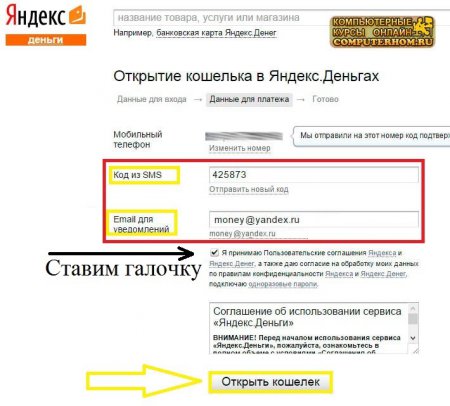 Вам следует открыть ресурс из проверенного списка с соответствующей ставкой. После перевода электронных денег на реквизиты сервиса сайт пополняет кошелек владельца в желаемой пользователем валюте, за вычетом согласованной комиссии.
Вам следует открыть ресурс из проверенного списка с соответствующей ставкой. После перевода электронных денег на реквизиты сервиса сайт пополняет кошелек владельца в желаемой пользователем валюте, за вычетом согласованной комиссии.
Привязка банковских карт
Для выполнения этой задачи желающему научиться пользоваться оболочкой «Яндекс» необходимо перейти в настройки по ссылке «Управление счетом». Затем вам нужно выбрать область «Банковские карты». Пользователю предлагается три варианта использования.
Один из них для платежей. Позволяет оплачивать покупки и услуги электронной валютой с банковской карты без пополнения счета в системе. В этом случае средства списываются напрямую, не попадая на счет.
Привязка банковской карты (Visa, MasterCard) обеспечивает безопасность платежей. Во время процедуры проверки будет заблокирована небольшая сумма, которую нужно указать при привязке. Комиссия вообще не взимается. После этого пользователю больше не нужно будет повторять реквизиты карты при каждой покупке, достаточно будет сообщить им о сайте, которому он априори доверяет.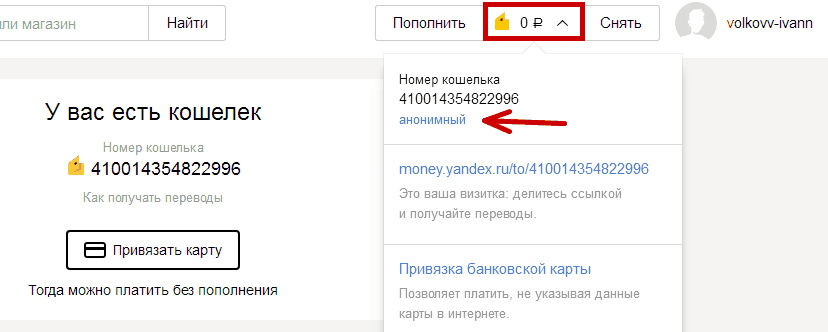
Выпуск банковской карты Яндекс.Деньги
Этот способ используется для оплаты покупок и услуг.Счет полной банковской пластиковой карты «Яндекс.Деньги» приравнивается к содержимому кошелька пользователя. Вы можете пойти в любой супермаркет и купить в электронной валюте все необходимые товары и вещи. Это отличный способ вывода средств. С картой, выпущенной на 3 года и отправленной по почте на 100-200 рублей, можно делать покупки в Интернете и обналичивать в банкоматах всего за 3%.
Другие варианты привязки
Использование карт Альфа-Банка для пополнения кошелька «Яндекс» — самый традиционный способ.После привязки не взимается. То же самое и с картой банка «Открытие». За вывод средств снимается 3%.
Если пользователь владеет собственным сайтом, он может разместить кнопку на страницах ресурсов, чтобы делать пожертвования. Для этого скопируйте код информера в раздел настроек под названием «Сбор денег». Как это сделать? Для добавления кнопки необходимо поставить галочку и указать определенный размер комиссии. После этого следует активировать информер. Затем будет код для копирования, который можно вставить в нужное место на страницах своего или чужого ресурса.
После этого следует активировать информер. Затем будет код для копирования, который можно вставить в нужное место на страницах своего или чужого ресурса.
Снятие денег при открытии счета
За услугу система взимает небольшую комиссию в размере 3% (и 10 рублей при осуществлении безналичного банковского перевода). Такой вывод возможен только в России. Для выполнения этой задачи все средства или их часть должны быть переведены на счет в обычном банке, который получает дополнительные проценты за эту услугу. Вы также можете использовать карту RBR, зарегистрированную в вашем кошельке, и переводить деньги на баланс карты с льготной комиссией всего 2% (банк ее не взимает).
Другие варианты вывода
Если вы хотите получать деньги, не открывая счет, то вам следует обратиться в любой пункт системы Контакт. В этом случае комиссия составляет всего 1,5%. Лучше всего получать наличные через указанную систему, так как для вывода от пользователя не требуется знания различных банковских реквизитов и заполнения множества полей. Достаточно просто правильно ввести паспортные данные и указать отделение, а при получении — предъявить удостоверение личности и назвать сумму и номер необходимого платежа.
Достаточно просто правильно ввести паспортные данные и указать отделение, а при получении — предъявить удостоверение личности и назвать сумму и номер необходимого платежа.
ЯНДЕКС Значение на бенгальском
согласно к википедия , яндекс
как пользоваться, как пополнить счет и как вывести деньги с кошелька яндекса.
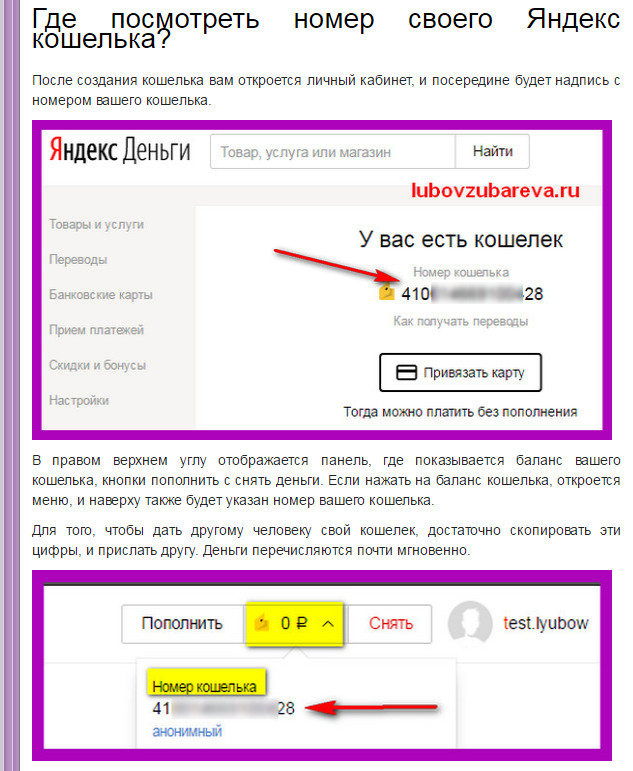
В этой статье мы рассмотрим, как пользоваться «Яндекс.Деньгами». Это, пожалуй, один из самых популярных сервисов электронных денег. В современном мире сложно представить жизнь без Интернета. В последнее время люди все чаще пользуются услугами интернет-магазинов, где оплата товаров осуществляется электронными деньгами. Удобство в том, что вам не придется тратить время на утомительные поиски необходимых товаров или стоять в очереди на оплату коммунальных услуг, телефонии, интернета.Теперь разберемся, как зарегистрироваться и создать кошелек, как положить деньги на Яндекс.Деньги или обналичить их.
Основным конкурентом «Яндекс.Деньги» является сервис «Веб-деньги». Однако преимущество первого сервиса в том, что он гораздо реже его взламывает, то есть ваши деньги находятся под более надежной защитой. Именно поэтому многие веб-мастера предпочитайте Яндекс.Деньги, а не Web Money.
Регистрация аккаунта
Чтобы решить проблему, как вывести деньги с помощью «Яндекс.Кошелка », например, если вам нужно кому-то перевести деньги из другого города, вам сначала нужно зарегистрироваться.« Яндекс.Кошелек »позволяет получить доступ к своему аккаунту на любом компьютере. Для этого достаточно иметь доступ в Интернет и запомните свои пароли. Для регистрации кошелька сначала необходимо зарегистрироваться на Яндексе и запустить обычную почту. Ваш пароль и логин будут использоваться для доступа ко всем сервисам Яндекса. После регистрации почты вам необходимо зайти в «Яндекс.Деньги» и нажмите на кнопку «Открыть счет».
На новой странице вам будет предложено ввести платежный пароль, который потребуется для выполнения всех операций, в том числе для решения вопроса вывода денег с Яндекс.Кошелки. Вам также потребуется ввести код восстановления, который вам понадобится, если вы забудете свой платежный пароль. Стоит отметить, что через 15 минут после прекращения работы с Яндекс.Деньгами доступ к информации будет прекращен до следующего ввода, поэтому посторонний не сможет использовать ваши средства, вывести их или оплатить собственные счета.
После выбора паролей нажмите «Открыть счет». Вы будете перенаправлены на страницу, где найдете информацию о завершении регистрации. Теперь нажмите «Начать использование». Вы попадете на главную страницу как зарегистрированный пользователь. Слева вы увидите номер вашего счета и сумму денег на нем.
Теперь вы можете полноценно пользоваться услугой, включая прием денег, оплату услуг и пополнение счета.
Используя сервис «Яндекс.Деньги »
После регистрации вы сможете полноценно пользоваться услугой. Например, для перевода денег другому пользователю необходимо ввести номер счета, указать сумму и нажать кнопку« Перевести ». Для пополнения счета есть много способов, например, использование карт, которые можно купить на почте. Также можно положить деньги через терминал или перевод с банковской карты. Разберемся, как вывести деньги с Яндекс.Кошелки.
В первую очередь следует учесть, что эта услуга обойдется вам в 3% от суммы перевода.Вы можете обналичить деньги со своего счета в Яндексе, переведя их на карту банка «Открытие», «РосЕвроБанк» или «Альфа-Банк». Карту необходимо привязать к аккаунту в Яндекс. Карта привязана к отделениям банка или к «Интернет-банку». Вы также можете снять деньги наличными в РИБО «RIB», CONTACT или Migom или переводом на счет физического банка. Кроме того, вы можете перевести деньги с Яндекс на свой мобильный телефон, а затем привязать к нему пластиковую карту. Эта услуга доступна для абонентов Билайн и пользуется большой популярностью.
Теперь вы знаете, как пользоваться сервисом «Яндекс.Деньги», в том числе как снимать деньги с Яндекс.Кошелки, оплачивать услуги или положить деньги на свой мобильный.
p>Способы оплаты | Adyen Docs
Узнайте о способах оплаты, которые вы можете добавить в свою интеграцию.
Adyen поддерживает основные способы оплаты в разных регионах, каналах и вертикалях. Здесь мы перечисляем популярные способы оплаты, которые вы можете добавить в свою интеграцию с Adyen.
Мы классифицируем способы оплаты по следующим атрибутам:
Платежный поток
Платежный поток — это опыт использования способа оплаты с точки зрения покупателя.Платежи, обрабатываемые на платежной платформе Adyen, могут следовать одному из трех потоков:
- Прямой : вы собираете платежные реквизиты покупателя и отправляете их Adyen. Платеж завершается, при этом покупатель не покидает ваш сайт или приложение. Это процесс оплаты для карт, а также некоторые способы оплаты прямым дебетом и покупки сейчас, оплата позже (открытый счет).
- Перенаправление : после сбора платежных данных покупателя вы перенаправляете их на веб-сайт или приложение способа оплаты, чтобы проверить и завершить платеж.Это поток платежей для онлайн-банкинга, большинства кошельков и способов оплаты ближневосточными картами.
- Дополнительное действие : для завершения платежа покупателю необходимо выполнить дополнительное действие, например оплатить в магазине, банке или банкомате или использовать кошельки, где он сканирует QR-код с помощью своего мобильного приложения. Для этого потока платежей вам потребуется обрабатывать асинхронные результаты платежей.
Мы рекомендуем вам настроить веб-перехватчики уведомлений, чтобы получать последние обновления статуса платежей для большинства способов оплаты.
Повторяющиеся
Регулярные платежи позволяют вам взаимодействовать с покупателем, например подпиской или оформлением заказа в один клик.
Для регулярных платежей вам необходимо сохранить платежные реквизиты покупателя путем их токенизации. Вы можете использовать токенизированные платежные реквизиты для совершения будущих платежей, без необходимости повторного предоставления этих данных покупателю.
Для некоторых способов оплаты регулярные платежи производятся с использованием прямого дебета SEPA. Это обычное дело для европейских способов оплаты.
Возврат
Большинство способов оплаты позволяют вернуть деньги покупателю. Общим исключением из этого правила являются способы оплаты с дополнительными действиями, когда оплата производится не онлайн, а в магазине, банке или банкомате.
Отзывов:
Возврат платежа происходит, когда покупатель оспаривает транзакцию. Способы оплаты, которые не поддерживают возвратные платежи, обычно представляют собой способы оплаты с переадресацией, которые требуют от покупателя выполнения дополнительной проверки для завершения платежа.
Добавьте способы оплаты в свой аккаунт
Прежде чем вы сможете использовать новые способы оплаты, вам необходимо запросить их в Личном кабинете.
- Войдите в личный кабинет.
- Переключитесь на свой торговый счет.
- Перейти на Счет > Способы оплаты .
- Выберите Добавьте способы оплаты .
- Начните вводить название метода оплаты, затем выберите его из раскрывающегося списка.
- Выбрать Отправить .
Мы свяжемся с вами, если возникнут дополнительные требования, прежде чем мы сможем добавить способ оплаты в вашу учетную запись.
Чтобы узнать, как добавить способы оплаты, вы также можете посмотреть видео здесь:
Поддерживаемые способы оплаты для каждого типа интеграции
Большинство способов оплаты легко поддерживаются во всех наших клиентских интеграциях. После того, как вы добавите способы оплаты в Личный кабинет, вы уже можете указать способ оплаты в своей платежной форме.Дополнительные усилия по внедрению нового метода оплаты зависят от вашего типа интеграции.
| Ваша интеграция | Что нужно сделать, чтобы предложить новый способ оплаты |
|---|---|
| Вставной | Обычно без дополнительных усилий по внедрению. Drop-in автоматически отображает поддерживаемые способы оплаты. Если способ оплаты требует дополнительной настройки, дополнительную информацию можно найти в руководстве по интеграции метода оплаты. |
| Компоненты | Создайте компонент для метода оплаты. Если для способа оплаты требуется определенная конфигурация, вы найдете дополнительную информацию в руководстве по интеграции метода оплаты. |
| Плагины | Обычно без дополнительных усилий по внедрению. Плагин автоматически отображает поддерживаемые способы оплаты. Если способ оплаты требует дополнительной настройки, дополнительную информацию вы найдете в руководстве по интеграции плагина. Для получения дополнительной информации см. Список способов оплаты, поддерживаемых нашими собственными плагинами.. |
| Только API | Используйте значение paymentMethod.type , указанное в таблицах ниже, и создайте собственный пользовательский интерфейс для метода оплаты. |
| Оплатить по ссылке | Никаких дополнительных усилий по внедрению. Размещенная платежная форма автоматически предоставляет поддерживаемые способы оплаты. |
Мы активно создаем Drop-in и компоненты для поддержки большего количества способов оплаты. Чтобы узнать последние новости о Drop-in и компонентах для Интернета, iOS и Android, обратитесь к нашим примечаниям к выпуску.Если у вас есть вопросы о поддерживаемых способах оплаты, обратитесь в нашу службу поддержки.
Кредитные и дебетовые карты
1 Регулярные платежи обрабатываются с помощью прямого дебетования SEPA.
2 Регулярные платежи связаны с риском возврата платежей, поскольку они обрабатываются с помощью прямого дебетования SEPA.
Карты Ближнего Востока
В отличие от других карточных схем, эти способы оплаты карточками не следуют прямому потоку. Они следуют за потоком перенаправления.
Способы оплаты наличными и банкоматами
Прямой дебет
Интернет-банкинг
| Альфа-Клик | RU | Перенаправление | яндекс_alfaclick | |||
| BLIK | PL | Дополнительное действие | блик | |||
| EPS | AT | Перенаправление | См. Примечание 1 | См. Примечание 2 | эп. | |
| гиропай | DE | Перенаправление | См. Примечание 1 | См. Примечание 2 | Гиропай | |
| iDEAL | NL | Перенаправление | См. Примечание 1 | См. Примечание 2 | идеально | |
| Interac Online | CA | Перенаправление | 90 дней | интерак | ||
| Японский онлайн-банкинг | JP | Перенаправление | econtext_online | |||
| Корейский онлайн-банкинг | KR | Перенаправление | kcp_banktransfer | |||
| Малазийский онлайн-банкинг | модельного года | Перенаправление | molpay_ebanking_fpx_MY | |||
| МБ ПУТЬ | PT | Дополнительное действие | мбвей | |||
| Интернет-банк на Филиппинах | PH | Перенаправление | dragonpay_ebanking | |||
| Польский онлайн-банкинг | PL | Перенаправление | dotpay | |||
| Промсвязьбанк онлайн | RU | Перенаправление | яндекс_промсвязьбанк | |||
| Сбербанк Онлайн | RU | Перенаправление | яндекс_сбербанк | |||
| Софорт | AT, BE, CH, DE, ES, GB, IT, NL, PL | Перенаправление | См. Примечание 1 | См. Примечание 3 | прямой | |
| Klarna — Оплатить | AT, CH, DE, NL, SE | Перенаправление | klarna_paynow | |||
| Тайский онлайн-банкинг | ТН | Перенаправление | molpay_ebanking_TH | |||
| Доверие | DK, FI, NO, SE и др. См. Примечание 4 | Перенаправление | См. Примечание 5 | доверенный | ||
| Вьетнамский онлайн-банкинг через банкомат MoMo | ВН | Перенаправление | momo_atm |
1 Регулярные платежи обрабатываются с помощью прямого дебетования SEPA.
2 Регулярные платежи связаны с риском возврата платежей, поскольку они обрабатываются с помощью прямого дебетования SEPA.
3 За неплатежи комиссия не взимается.
4 Trustly поддерживается в большем количестве европейских стран. Обратитесь в службу поддержки для получения дополнительной информации.
5 Регулярные платежи Trustly могут обрабатываться только в Швеции (SEK).
Купи сейчас — заплати позже
| 3x 4x Oney | FR, ES | Перенаправление | facilypay_3x (FR, ES), facilypay_4x (FR, ES), facilypay_6x (только ES), facilypay_10x (только ES), facilypay_12x (только ES) | |||
| Подтвердить | США | Перенаправление | Limited 1 | подтвердить | ||
| Afterpay | AU, NZ, US, CA | Перенаправление | afterpaytouch | |||
| Clearpay | ГБ | Перенаправление | clearpay | |||
| Фэри | EG | Перенаправление | фаури | |||
| GrabPay PayLater | MY, SG | Перенаправление | grabpay_postpaid_SG , grabpay_instalment4_SG , grabpay_postpaid_MY , grabpay_instalment4_MY | |||
| Klarna — Плати позже | AT, BE, CH, DE, DK, FI, GB, NO, SE, NL | Перенаправление | klarna , klarna_b2b | |||
| Klarna — Оплата со временем | AT, DE, DK, ES, FI, GB, IT, NO, SE, US | Перенаправление | klarna_account | |||
| PayBright | CA | Перенаправление | Paybright | |||
| RatePay | AT, CH, DE, NL | Прямой | ratepay | |||
| Почтовый индекс | AU | Перенаправление | почтовый индекс |
1 Возвратные платежи ограничиваются спорами о неудовлетворенности покупателей.Affirm обеспечивает перенос ответственности в случае споров, связанных с мошенничеством и авторизацией.
Предоплаченные и подарочные карты
Кошельки
| Африканские электронные кошельки и электронное банковское обслуживание | GH, KE, TZ, UG | Перенаправление | целлюлянт | |||
| Alipay | CN | Перенаправление | Алипай | |||
| Alipay HK | HK | Перенаправление | alipay_hk | |||
| Amazon Pay | Зависит от местонахождения компании | Перенаправление | Amazonpay | |||
| Apple Pay | Международный | Прямой | ApplePay | |||
| ДАНА | ID | Перенаправление | дана | |||
| Бумажник Doku | ID | Перенаправление | doku_wallet | |||
| GCash | PH | Перенаправление | гкаш | |||
| GrabPay | MY, PH, SG | Перенаправление | grabpay_MY , grabpay_PH , grabpay_SG | |||
| Google Pay | Международный | Прямой | PaywithGoogle | |||
| KakaoPay | KR | Перенаправление | какаопай | |||
| Masterpass | Международный | Перенаправление | мастер-проход | |||
| MobilePay | DK, FI | Перенаправление | mobilepay | |||
| MOLPoints | Международный | Перенаправление | molpay_points | |||
| Кошелек MoMo | ВН | Перенаправление | momo_wallet | |||
| PayCo | KR | Перенаправление | kcp_payco | |||
| PayPal | Международный | Прямой (Интернет), Перенаправление (iOS, Android) | PayPal | |||
| Paytm | IN | Перенаправление | Paytm | |||
| пикселей | BR | Дополнительное действие | 90 дней | пикс | ||
| Qiwi | RU, KZ, UA | Перенаправление | qiwiwallet | |||
| Swish | SE | Дополнительное действие | swish | |||
| Samsung Pay | Международный | Перенаправление | samsungpay | |||
| TWINT | СН | Перенаправление | твинт | |||
| Vipps | НЕТ | Перенаправление | vipps | |||
| Visa Нажмите, чтобы заплатить | AU, BR, FR, GB, HK, IE, PL, SG, SP | Перенаправление | visacheckout | |||
| WebMoney | RU | Перенаправление | яндекс_webmoney | |||
| WeChat Pay | CN | Перенаправление | wechatpayWeb , wechatpaySDK , wechatpayQR | |||
| Яндекс Деньги | RU | Перенаправление | яндекс_money |
См. Также
Яндекс.Деньги вводят платежи в чатах и на запястье пользователей
Яндекс.Деньги, ведущий российский электронный кошелек с примерно 25 миллионами учетных записей пользователей, сделал свое приложение доступным на Apple Watch. Приложение появляется на экране часов, как только пользователи соответственно обновляют приложение Яндекс.Деньги на своих смартфонах.
Таким образом, пользователи Яндекс.Деньги могут пополнять счет мобильного телефона или переводить деньги друзьям прямо с запястья. В приложении также есть опции для проверки баланса аккаунта и получения push-уведомлений.
На Apple Watch отображаются все платежи, которые пользователи имеют в папке «Избранное» в Интернете или мобильной версии Яндекс.Деньги. Более того, пользователи Яндекс.Деньги скоро смогут продолжить платежные операции Apple Watch в Интернете или мобильном приложении, сообщили East-West Digital News в пресс-службе Яндекс.Деньги.
Фото: Яндекс.Деньги
Яндекс.Деньги — не первое российское платежное приложение, которое стало доступно через Apple Watch.Сбербанк, российский сберегательный банк и совладелец Яндекс.Деньги, уже имеет аналогичное приложение, но Яндекс.Деньги утверждает, что его собственное приложение имеет некоторые особенности.
Платежные функции были введены на часах еще в 2013 году. В том же году Газпромбанк и АК Барс запустили Watch3pay — австрийские часы со встроенной банковской картой с поддержкой MasterCard PayPass для бесконтактных платежей. Альфа-Банк и Центр-инвест начали продавать эти часы в некоторых городах России в 2015 году, сообщает Russia Beyond The Headlines.
Apple Watch были выпущены в России всего год назад. Официальной информации о его использовании в стране Россия нет.
Платежи в чате
Яндекс.Деньги также объявили, что Яндекс.Касса, платежное решение для интернет-магазинов, теперь имеет встроенную функцию оплаты через чат.
«Многие интернет-магазины уже имеют поддержку в чате для посетителей на своих сайтах. Теперь, если клиенты хотят сделать заказ после консультации с агентом поддержки, они могут инициировать процесс оплаты прямо из окна чата.В окне чата агент службы поддержки отправляет покупателю информацию о заказе и появляется кнопка «Оформить заказ», которая перенаправляет покупателя на страницу оплаты », — поясняет Яндекс.Деньги.
Чтобы получить доступ к платежам через живые чаты, онлайн-продавцы могут просто включить эту опцию в своих аккаунтах Яндекс.Кассы.
Новый вариант Яндекс.Кассы основан на JivoSite, провайдере чат-платформы, который обслуживает более 145 000 магазинов. Тесты показали, что сеансы чата увеличивают продажи как минимум на 10%.
Яндекс.Деньги претендуют на звание первого платежного сервиса, интегрировавшего функцию оформления заказа в живые чаты в России.
Яндекс.Касса была запущена Яндекс.Деньгами в 2013 году. Ранее в этом году был представлен новый метод оформления заказа, позволяющий продавцам определять предпочтительные для своих клиентов способы оплаты.
 Бизнес-Блог Блоготей Бизнес-Блог «Блоготей» — информационный блог о бизнесе и финансах. Полезные статьи и новости из мира бизнеса, финансов, банков, экономики, инвестиций.
Бизнес-Блог Блоготей Бизнес-Блог «Блоготей» — информационный блог о бизнесе и финансах. Полезные статьи и новости из мира бизнеса, финансов, банков, экономики, инвестиций. 
 Комиссия, как по счёту.
Комиссия, как по счёту. Денег указать назначение платежа, какую сумму нужно оплатить и электронный адрес плательщика. Сервис создаст письмо с удобной платежной формой и отправит его на указанный ящик. Плательщик увидит, кто и за что выставил ему счет, и сможет сразу перевести деньги — с любой банковской карты или из кошелька в Яндекс.Деньгах.
Денег указать назначение платежа, какую сумму нужно оплатить и электронный адрес плательщика. Сервис создаст письмо с удобной платежной формой и отправит его на указанный ящик. Плательщик увидит, кто и за что выставил ему счет, и сможет сразу перевести деньги — с любой банковской карты или из кошелька в Яндекс.Деньгах.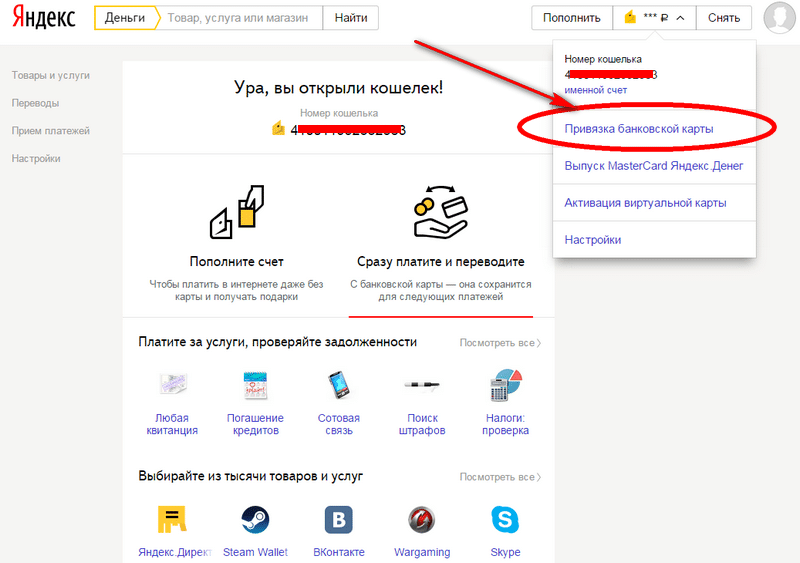
 Для этого вы можете использовать мобильное приложение банка, услугами которого вы пользуетесь. Для перевода также потребуется выбрать счет, с которого будут перечислены средства, указать сумму и подтвердить транзакцию с помощью кода, который поступит в СМС-сообщении;
Для этого вы можете использовать мобильное приложение банка, услугами которого вы пользуетесь. Для перевода также потребуется выбрать счет, с которого будут перечислены средства, указать сумму и подтвердить транзакцию с помощью кода, который поступит в СМС-сообщении;

 В случае одобрения на телефон поступит СМС с кодом подтверждения. Его нужно будет ввести в форме заявки на сайте МФО. Этот шаг используется вместо подписи клиента и служит подтверждением согласия получить деньги. Если все этапы процедуру пройдены правильно, средства поступят вам на электронный кошелек в течение нескольких минут;
В случае одобрения на телефон поступит СМС с кодом подтверждения. Его нужно будет ввести в форме заявки на сайте МФО. Этот шаг используется вместо подписи клиента и служит подтверждением согласия получить деньги. Если все этапы процедуру пройдены правильно, средства поступят вам на электронный кошелек в течение нескольких минут;